SurfTab xintron i 10.1 INSTRUKCJA OBSŁUGI
|
|
|
- Patryk Świderski
- 6 lat temu
- Przeglądów:
Transkrypt
1 PL SurfTab xintron i 10.1 INSTRUKCJA OBSŁUGI
2 Spis treści 1) Informacje o urządzeniu SurfTab 4 2) Instrukcje bezpieczeństwa 5 Bezpieczeństwo działania 5 Naprawa 6 Przewidziane środowisko pracy 6 Zasilanie 7 Czyszczenie i konserwacja 7 Wskazówki dotyczące urządzeń z przyssawką 7 Informacje o podanej pojemności pamięci 7 3) Dane techniczne 8 4) Zakres dostawy 8 5) Elementy obsługi i gniazda 10 6) Ładowanie urządzenia SurfTab 10 7) Włączanie urządzenia SurfTab 10 8) Elementy na ekranie startowym 11 9) Korzystanie z ekranu dotykowego 12 Przewijanie ekranów 12 Wybieranie elementu 13 Powiększanie i zmniejszanie widoku 14 Korzystanie z klawiatury ekranowej 14 10) Dostosowywanie ekranu startowego do własnych potrzeb 14 Dodawanie aplikacji do ekranu startowego 15 Dodawanie widżetów do ekranu startowego 15 Usuwanie aplikacji i widżetów z ekranu startowego 15 Zmiana tapety ekranu 16 11) Ustawianie blokady ekranu 16 12) Korzystanie z funkcji obsługi wielu użytkowników 16 PL 2
3 14) Ustawianie/usuwanie konta 18 Ustawianie konta 18 Usuwanie konta ) Instalowanie/odinstalowywanie aplikacji 18 Pobieranie i instalowanie aplikacji 18 Odinstalowywanie aplikacji 19 16) Korzystanie z aparatu fotograficznego/kamery 20 Robienie zdjęć 20 Nagrywanie filmów 21 Robienie zdjęć panoramicznych 21 Powiększanie 22 17) Podłączanie innych urządzeń 22 Podłączanie urządzenia SurfTab do komputera 22 Podłączanie urządzenia USB 22 Podłączanie urządzeń zewnętrznych za pośrednictwem technologii Bluetooth...23 Podłączanie do telewizora za pośrednictwem technologii Miracast 23 18) Aktywowanie trybu wstrzymania 24 19) Tryb resetowania i odzyskiwania 24 Resetowanie urządzenia SurfTab 24 Przełączanie urządzenia SurfTab w tryb odzyskiwania/ładowanie ustawień fabrycznych 25 20) Wyłączanie urządzenia SurfTab 25 21) Informacje dotyczące praw autorskich i marek 26 Open Source Software 26 22) Informacje dotyczące utylizacji 27 Utylizacja 27 Recykling 27 23) Informacje dotyczące odpowiedzialności i gwarancji 27 3 PL
4 Życzymy przyjemnego korzystania z urządzenia TrekStor SurfTab xiron G. Prosimy o uważne przeczytanie poniższego tekstu w celu zapoznania się z funkcjami produktu i sposobem jego obsługi. WAŻNE! Należy bezwzględnie przestrzegać instrukcji bezpieczeństwa zawartych w rozdziale 2. WAŻNE! Niniejszą instrukcję należy zachować, a w przypadku przekazywania urządzenia oddać ją nowemu właścicielowi. Aktualne informacje o produkcie można znaleźć na stronie internetowej firmy TrekStor pod adresem: Więcej produktów i akcesoriów można znaleźć na stronie: 1) Informacje o urządzeniu SurfTab TrekStor SurfTab xintron i 10.1 to tablet z procesorem Intel Atom i dotykowym ekranem IPS 10,1'', umożliwiający przeglądanie Internetu, uruchamianie aplikacji i gier oraz odtwarzanie muzyki i filmów. Z urządzenia należy zawsze korzystać wyłącznie zgodnie z jego przeznaczeniem. Producent nie odpowiada za szkody, które wynikają z używania urządzenia w sposób niezgodny z przeznaczeniem sprzętu. Producent nie ponosi również odpowiedzialności za uszkodzenia lub utratę danych i szkody pośrednie. PL 4
5 2) Instrukcje bezpieczeństwa W niniejszej instrukcji stosowane są następujące symbole i hasła ostrzegawcze: a NIEBEZPIECZEŃSTWO Ostrzeżenie przed możliwym zagrożeniem życia i/lub ciężkimi, nieodwracalnymi obrażeniami. r r i OSTRZEŻENIE Przestrzegać instrukcji, aby uniknąć obrażeń i szkód materialnych. UWAGA Przestrzegać instrukcji, aby uniknąć szkód materialnych. WSKAZÓWKA Dodatkowe informacje dotyczące użytkowania urządzenia. Bezpieczeństwo działania r a OSTRZEŻENIE Osoby, które nie są w stanie posługiwać się produktem w bezpieczny sposób z uwagi na swoje ograniczone możliwości fizyczne, sensoryczne lub umysłowe oraz brak doświadczenia lub niewiedzę, nie mogą przebywać w pobliżu produktu bez nadzoru lub kierownictwa osoby odpowiedzialnej. Dzieci znajdujące się w pobliżu produktu zawsze powinny być pod nadzorem. NIEBEZPIECZEŃSTWO Opakowania, np. folie, należy trzymać z dala od dzieci. Ryzyko uduszenia. a NIEBEZPIECZEŃSTWO Niektóre akcesoria mogą stwarzać ryzyko uduszenia w przypadku niemowląt i małych dzieci. Elementy te należy trzymać z dala od niemowląt i małych dzieci. a NIEBEZPIECZEŃSTWO Nie wolno otwierać obudowy urządzenia lub ładowarki (ryzyko porażenia prądem, zwarcia i pożaru)! a NIEBEZPIECZEŃSTWO W szczeliny i otwory urządzenia lub ładowarki nie wolno wkładać żadnych przedmiotów (ryzyko porażenia prądem, zwarcia i pożaru)! a NIEBEZPIECZEŃSTWO Podczas pracy lub ładowania nie należy zakrywać urządzenia lub ładowarki. Może to doprowadzić do przegrzania (ryzyko pożaru)! 5 PL
6 u OSTRZEŻENIE To urządzenie może generować dźwięki o dużym natężeniu. Aby uniknąć uszkodzeń słuchu, które mogą pojawić się natychmiast lub w późniejszym czasie albo następować stopniowo, nie należy przez dłuższy czas korzystać z urządzenia nastawionego na dużą głośność. Należy pamiętać, że trwałe uszkodzenie słuchu może wystąpić również po upływie pewnego czasu. Z biegiem czasu użytkownik może się przyzwyczaić do większego natężenia dźwięku, przez co wydaje mu się ono normalne, jego słuch może jednak ulec pogorszeniu. Im większa jest nastawiana głośność, tym szybciej może nastąpić uszkodzenie słuchu. a r o p Naprawa r r NIEBEZPIECZEŃSTWO Twoje bezpieczeństwo jest dla nas ważne! W ruchu drogowym bezpieczeństwo to priorytet. Chroń siebie i innych uczestnikow ruchu korzystając z urządzenia wyłącznie przy dobrych warunkach na drodze, gdzie nie będziesz stanowić zagrożenia ani utrudnienia w ruchu drogowym. Ustaw głośność w urządzeniu tak, by dla swojego bezpieczeństwa nadal moc słyszeć wszystkie odgłosy z zewnątrz. Postępuj zgodnie z przepisami prawa obowiązującymi w Twoim regionie. UWAGA Nie należy mocno naciskać na wyświetlacz. Zbyt duży nacisk może spowodować jego pęknięcie. Nie stosować kabli USB o długości powyżej 3 m. Jeśli urządzenie zostanie wystawione na działanie wyładowań elektrostatycznych, może dojść do przerwania transmisji danych między urządzeniem a komputerem lub do zakłócenia działania urządzenia. W takim przypadku należy odłączyć urządzenie od portu USB i ponownie je do niego podłączyć lub na nowo połączyć się z siecią WLAN. UWAGA Wewnątrz urządzenia nie znajdują się żadne elementy wymagające czyszczenia lub konserwacji. UWAGA W przypadku zamoczenia urządzenia należy natychmiast je wyłączyć. Przed ponownym uruchomieniem sprawdzić urządzenie pod kątem bezpieczeństwa działania. Przewidziane środowisko pracy j Chronić urządzenie przed skrajnie wysokimi i niskimi temperaturami oraz przed wahaniami temperatury. Z urządzenia należy korzystać wyłącznie w temperaturze otoczenia mieszczącej się w przedziale od +10º C do +40º C. PL 6
7 m e h Zasilanie r r Nie umieszczać urządzenia w pobliżu źródeł ciepła. Chronić urządzenie przed bezpośrednim działaniem promieni słonecznych. Nie wystawiać urządzenia na działanie wilgoci i pary wodnej. Podczas używania i przechowywania urządzenia zadbać o otoczenie możliwie wolne od kurzu. OSTRZEŻENIE Aby zapobiec uszkodzeniu urządzenia, należy ładować je wyłącznie za pomocą oryginalnej ładowarki lub ładowarki o odpowiednim natężeniu prądu i napięciu. Jeśli korzystasz z ładowarki uniwersalnej, oprócz natężenia prądu i napięcia zwróć również uwagę na biegunowość. Nieprzestrzeganie tych specyfikacji może spowodować nieodwracalne uszkodzenie urządzenia! OSTRZEŻENIE Nie ładuj urządzenia w przypadku uszkodzenia lub wycieku z akumulatora. Czyszczenie i konserwacja g Powierzchni urządzenia nie wolno czyścić rozpuszczalnikami, rozcieńczalnikami do farb, środkami czystości ani innymi produktami chemicznymi. Zamiast nich należy używać miękkiej, suchej ściereczki lub miękkiego pędzla. Wskazówki dotyczące urządzeń z przyssawką r UWAGA Podczas mocowania urządzenia za pomocą przyssawki należy uważać, aby powierzchnia przyssawki i powierzchnia, do której przytwierdzane jest urządzenie, były gładkie, czyste i odtłuszczone. W celu odczepienia przyssawki zawsze należy korzystać z przeznaczonego do tego skrzydełka. Nie należy ciągnąć bezpośrednio za produkt! Informacje o podanej pojemności pamięci q Informacje o pojemności pamięci podane na opakowaniu i w danych technicznych dotyczą całkowitej pojemności pamięci urządzenia. Pojemność wyświetlana przez system operacyjny urządzenia może odbiegać od podanej pojemności, ponieważ część pamięci urządzenia zajmują system operacyjny i aplikacje systemowe. 7 PL
8 3) Dane techniczne Procesor (CPU): Dual-Core Intel Atom Z2580 z taktowaniem do 2 GHz Pojemność pamięci: 16 GB Pamięć operacyjna: 1 GB DDR-RAM Procesor graficzny (GPU): PowerVR SGX 544 MP2 (2 rdzenie, 8 wątków) Typ ekranu: pojemnościowy, wielodotykowy ekran IPS Wielkość ekranu: 10.1'' (25,7 cm) Rozdzielczość ekranu: 1280 x 800 Format obrazu: 16:10 Kamera: 5 MP (autofokus) / 2 MP Interfejsy: micro USB 2.0 (z funkcją HOST), wyjście audio, mikrofon, kamera, czytnik kart microsd(hc), WLAN, Bluetooth, Miracast Obsługiwane karty pamięci: microsd, microsdhc Wymiary (szer. x wys. x gł.): 251 x 161 x 8,7 mm Waga: 615 g Materiał obudowy: aluminium, tworzywo sztuczne System operacyjny: Android (Jelly Bean) Obsługiwane systemy operacyjne: Linux, Mac OS (od wersji OS X 10.6), Windows (Windows 8, 7, Vista, XP) Akumulator: litowo-polimerowy 4) Zakres dostawy TrekStor SurfTab xintron i 10.1 Kabel USB (micro USB / USB-A) Kabel przejściowy USB HOST (micro USB / USB-A (złącze żeńskie)) Zasilacz sieciowy 100 V 240 V Ściereczka do czyszczenia Skrócona instrukcja obsługi Bezpieczeństwo produktów i informacje prawne Tuner DVB-T Stick Terres droid (w zestawie akcesoria i instrukcja obsługi) PL 8
9 A B D E F G H C I J K L Designed in Germany Made in China SurfTab xintron i 10.1 M.No.: ST TrekStor GmbH, Kastanienallee Lorsch, Germany 9 PL
10 5) Elementy obsługi i gniazda A) Głośnik B) Kamera przednia C) Gniazdo na karty microsd/sdhc D) Wyjściowe gniazdo audio E) Mikrofon F) Gniazdo micro USB G) Lampa błyskowa H) Kamera tylna I) Włącznik/wyłącznik J) Regulacja głośności + K) Regulacja głośności L) Przycisk Home 6) Ładowanie urządzenia SurfTab Przed pierwszym użyciem całkowicie naładuj urządzenie SurfTab. W tym celu podłącz SurfTab za pomocą kabla USB i zasilacza sieciowego do gniazdka elektrycznego. Gdy dwukolorowa dioda LED sygnalizująca status zaświeci się na żółto, urządzenie SurfTab jest w pełni naładowane. Ładowanie za pośrednictwem komputera PC trwa zwykle dłużej niż ładowanie z gniazdka elektrycznego. i Maksymalny czas pracy akumulatora jest osiągany dopiero po ok. 10 cyklach ładowania. 7) Włączanie urządzenia SurfTab Po naładowaniu urządzenia SurfTab można je włączyć. Aby uruchomić urządzenie, naciśnij i przytrzymaj włącznik/wyłącznik przez ok. 3-5 sekund. Po włączeniu urządzenia pojawi się zablokowany ekran. Na zablokowanym ekranie dotknij palcem symbolu blokady i przeciągnij go w prawo na symbol otwartej kłódki. SurfTab wyświetli wówczas ekran startowy. i Jeśli korzystasz po raz pierwszy z nowego urządzenia SurfTab, na ekranie pojawi się kreator konfiguracji, który ułatwia wprowadzenie pierwszych ważnych ustawień urządzenia. Zastosowane tu ustawienia (np. język lub sieć WLAN) można później zmienić w obszarze "Ustawienia" w menu aplikacji. PL 10
11 8) Elementy na ekranie startowym A) Pasek stanu i skrócone menu (w celu wyświetlenia skróconego menu pociągnij pasek stanu z prawej strony w dół) B) Szukaj w Google C) Mikrofon D) Pasek szybkiego uruchamiania E) Powrót do poprzedniego ekranu F) Menu aplikacji G) Ikona strony głównej (powrót do ekranu startowego) H) Pokaż wszystkie otwarte elementy 11 PL
12 9) Korzystanie z ekranu dotykowego Przewijanie ekranów Ekran startowy urządzenia SurfTab obejmuje nie tylko okno środkowe, ale także po dwie strony położone na prawo i na lewo od niego. Aby przejść do tych stron, przesuń palcem po ekranie od lewej do prawej (lub w przeciwnym kierunku). W obrębie otwartego okna (np. w menu, przeglądarce, aplikacji lub w folderach) "pociągnij" ekran, przesuwając palcem po ekranie w wybranym kierunku. i Ekran dotykowy można obsługiwać palcami lub odpowiednim rysikiem (dostępnym w sklepach specjalistycznych). W żadnym wypadku nie wolno używać zwykłych długopisów ani innych ostro zakończonych przedmiotów! PL 12
13 Wybieranie elementu Aby otworzyć element lub wybrać określoną opcję, stuknij krótko palcem odpowiednią ikonę. i Aby zamknąć otwarty właśnie element (aplikację, widżet, menu), stuknij przycisk wyświetlający wszystkie otwarte elementy. Umieść palec na elemencie do zamknięcia i pociągnij element w dół, aby go zamknąć. 13 PL
14 Powiększanie i zmniejszanie widoku Aby powiększyć obraz, rozsuń jednocześnie dwa palce na ekranie lub szybko dwukrotnie stuknij ekran. W celu zmniejszenia obrazu zbliż na ekranie dwa palce do siebie. Korzystanie z klawiatury ekranowej Jeśli stukniesz pole tekstowe, aby wprowadzić do niego tekst (np. adres strony internetowej), wyświetlona zostanie klawiatura ekranowa. Wprowadź tekst standardowo za pomocą klawiatury. Możesz też korzystać z przycisków?123 i ~\{", aby wprowadzać liczby i znaki specjalne. W celu wprowadzenia liter alternatywnych (np. liter z akcentem lub przegłosem), naciśnij i przytrzymaj odpowiednią literę, aby wyświetlić dostępne alternatywy. i W menu "Ustawienia" + "Język, klawiatura, głos" + "Klawiatura i wprowadzanie tekstu" można wprowadzić dalsze ustawienia klawiatury ekranowej. 10) Dostosowywanie ekranu startowego do własnych potrzeb Ekran startowy (oraz jego cztery dodatkowe strony) można dostosować do własnych potrzeb przez dodawanie lub usuwanie powiązań aplikacji i widżetów oraz zmianę tapety. PL 14
15 Dodawanie aplikacji do ekranu startowego a) Na pasku szybkiego uruchamiania na ekranie startowym stuknij menu aplikacji. Spowoduje to otwarcie ekranu, na którym będą wyświetlone dostępne obecnie aplikacje. b) Naciśnij i przytrzymaj wybraną aplikację do chwili pojawienia się ekranu startowego. c) Przesuń wybraną ikonę na dowolne wolne miejsce w obrębie niebieskiej obwódki. Jeśli pociągniesz ikonę do krawędzi strony, możesz umieścić ją również na kolejnej stronie ekranu startowego. i Ikonę umieszczoną na ekranie startowym można w każdej chwili przesunąć. W tym celu naciśnij i przytrzymaj wybraną ikonę do momentu pojawienia się na ekranie cienkiej, niebieskiej obwódki. Teraz można umieścić wybraną ikonę w każdym wolnym miejscu w obrębie niebieskiej obwódki (lub na następnej stronie ekranu). Dodawanie widżetów do ekranu startowego Oprócz aplikacji do ekranu startowego można też dodawać widżety. a) W tym celu stuknij w menu aplikacji w lewym górnym rogu pozycję "Widżety". b) Naciśnij i przytrzymaj wybrany widżet do chwili pojawienia się ekranu startowego. c) Przesuń wybrany widżet na dowolne wolne miejsce w obrębie niebieskiej obwódki. Jeśli pociągniesz widżet do krawędzi strony, możesz umieścić go również na kolejnej stronie ekranu startowego. Usuwanie aplikacji i widżetów z ekranu startowego a) Aby usunąć aplikację lub widżet z ekranu startowego, stuknij i przytrzymaj odpowiednią ikonę. Przy krawędzi ekranu pojawi się symbol "Usuń" lub "X". b) Naciśnij i przytrzymaj ikonę, a następnie przeciągnij ją na symbol " Usuń" lub "X". i Czynność ta powoduje jedynie usunięcie powiązania z ekranem startowym, a nie usunięcie samej aplikacji. Informacje o całkowitym usuwaniu aplikacji z urządzenia SurfTab można znaleźć w punkcie PL
16 Zmiana tapety ekranu a) Przytrzymaj palec na wolnym miejscu ekranu do chwili pojawienia się okna z komunikatem "Wybierz tapetę z...". b) Przez stuknięcie odpowiedniej ikony określ, z jakiego źródła chcesz wybrać motyw tła. c) W wybranym folderze stuknij odpowiedni obraz i potwierdź wybór przyciskiem "Ustaw tapetę". i Jeśli wybierzesz tapetę z galerii, dodatkowo możesz wybrać jako motyw tła konkretny fragment wybranego obrazu. Przesuń okno wyboru na obrazie, a gdy wybierzesz odpowiedni fragment, stuknij w prawym górnym rogu przycisk "OK". 11) Ustawianie blokady ekranu Aby zwiększyć bezpieczeństwo danych zapisanych na urządzeniu SurfTab, zaleca się ustawienie blokady ekranu. W tym celu należy wykonać następujące czynności: a) Za pomocą menu aplikacji przejdź do obszaru "x". b) Przesuwaj lewą kolumnę menu do góry tak długo, aż pojawi się punkt menu "Zabezpieczenia". Stuknij pozycję "Zabezpieczenia". c) W prawej kolumnie menu stuknij element "Blokada ekranu". d) Stuknij wybraną formę blokady ekranu, aby ją zastosować. i Teraz przy każdym odblokowywaniu ekranu konieczna będzie identyfikacja zgodna z ustawioną opcją. i W przypadku zapomnienia hasła można je zresetować za pomocą trybu odzyskiwania (patrz punkt 19). 12) Korzystanie z funkcji obsługi wielu użytkowników SurfTab umożliwia utworzenie maksymalnie 8 kont użytkowników. Aby utworzyć nowe konto użytkownika, wykonaj następujące czynności: a) Przejdź do obszaru "Ustawienia". b) W sekcji "Urządzenie" stuknij element "Użytkownicy". c) Następnie w prawym górnym rogu stuknij polecenie "Dodaj użytkownika". d) Potwierdź za pomocą przycisku "OK". Na ekranie pojawi się okno "Skonfigurować ustawienia dla użytkownika?". PL 16
17 e) Potwierdź za pomocą przycisku "Skonfiguruj teraz". Pojawi się zablokowany ekran. f ) Po odblokowaniu ekranu uruchomiony zostanie kreator konfiguracji, który ułatwia utworzenie nowego konta użytkownika. i Aby przejść do konkretnego konta użytkownika, na zablokowanym ekranie stuknij odpowiednią ikonę, a następnie odblokuj ekran. i W obszarze "Ustawienia" + "Użytkownicy" można ponownie usunąć utworzone konta użytkowników. W tym celu stuknij symbol kosza na śmieci, który znajduje się z prawej strony obok wybranego konta użytkownika. Potwierdź decyzję o usunięciu, stukając w wyświetlonym oknie polecenie "Usuń". Aby móc usunąć konto, użytkownik musi być zalogowany jako jego właściciel. 13) Nawiązywanie połączenia z Internetem za pośrednictwem sieci WLAN SurfTab można podłączyć do Internetu za pośrednictwem sieci WLAN. Aby ustanowić połączenie z nową siecią bezprzewodową, wykonaj następujące czynności: a) Za pomocą menu aplikacji przejdź do obszaru "Ustawienia". W lewej kolumnie menu odszukaj punkt "Wi-Fi". b) Stuknij element "Wi-Fi". Wybrany punkt menu zostanie podświetlony na kolorowo. c) Przestaw włącznik/wyłącznik sieci WLAN, znajdujący się z prawej strony kolorowej powierzchni, z pozycji "O" na "I". d) Funkcja WLAN zostanie aktywowana, a w prawej kolumnie menu wyświetlone zostaną wszystkie dostępne sieci bezprzewodowe. e) Stuknij sieć, z którą chcesz nawiązać połączenie. Na ekranie pojawi się okno umożliwiające wprowadzanie tekstu. Wprowadź w nim klucz sieciowy ("Hasło") wybranej sieci bezprzewodowej i stuknij polecenie "Połącz". f ) SurfTab nawiąże połączenie z wybraną siecią bezprzewodową, a za jej pośrednictwem z Internetem. Za pomocą aplikacji przeglądarki można przeglądać strony internetowe. i Jeśli użytkownik utworzył już wcześniej połączenie z siecią WLAN, SurfTab automatycznie połączy się z tą siecią, gdy tylko znajdzie się ona w zasięgu. Ponowne wprowadzenie klucza sieciowego nie będzie konieczne. i Aby zaoszczędzić prąd, warto wyłączyć funkcję WLAN, gdy sieć nie jest potrzebna. 17 PL
18 14) Ustawianie/usuwanie konta Ustawianie konta a) Podłącz SurfTab do Internetu. b) Na pasku szybkiego uruchamiania lub w menu aplikacji stuknij ikonę poczty elektronicznej. c) W górne pole wprowadzania danych wpisz prawidłowy adres , w pole dolne wprowadź natomiast powiązane z nim hasło. d) Stuknij przycisk "Dalej", aby potwierdzić wprowadzone dane. e) W kolejnych krokach można ustawić dalsze parametry konta. Potwierdź wprowadzone ustawienia za pomocą przycisku "Dalej". i Po ustawieniu konta zgodnie z wymaganiami użytkownika aplikacja pocztowa jest gotowa do pracy. Usuwanie konta a) Na pasku szybkiego uruchamiania lub w menu aplikacji wybierz pozycję "Poczta". b) W prawym górnym rogu stuknij trzy punkty umieszczone jeden pod drugim, a następnie wybierz element "Ustawienia". c) W lewej kolumnie menu stuknij konto, które chcesz usunąć. d) Pociągnij prawą kolumnę menu maksymalnie do góry i stuknij polecenie "Usuń konto". e) Potwierdź wybór przyciskiem "OK" konto zostanie usunięte. 15) Instalowanie/odinstalowywanie aplikacji Pobieranie i instalowanie aplikacji Dzięki dostępowi do sklepu Google Play SurfTab umożliwia uzupełnianie zainstalowanych fabrycznie aplikacji, widżetów, programów i książek o kolejne elementy. Aplikacja sklepu Play jest już zainstalowana na urządzeniu SurfTab można ją znaleźć w menu aplikacji. i Aby móc pobierać aplikacje ze sklepu Google Play, potrzebne jest konto Google. Jeśli użytkownik nie ustawił jeszcze konta Google, przy pierwszym otwarciu aplikacji sklepu Play uruchomiony zostanie kreator konfiguracji, który ułatwia ustawienie konta. W ten sposób z aplikacją można powiązać istniejące już konto Google lub utworzyć nowe konto. PL 18
19 Po ustawieniu konta Google ze sklepu można pobierać nowe aplikacje. W tym celu postępuj zgodnie z instrukcjami sklepu Play. Po zainstalowaniu wybranej aplikacji jest ona dostępna w menu aplikacji. Aplikację można obsługiwać z poziomu menu aplikacji lub dodać ją do ekranu startowego. i Aby możliwe było pobieranie programów, aplikacji lub książek, SurfTab musi mieć połączenie z Internetem. i Niektóre aplikacje są płatne aby móc je pobrać, trzeba je najpierw kupić. Sklep Play udostępnia instrukcje dotyczące wyboru odpowiedniego systemu płatności i jej realizacji. Odinstalowywanie aplikacji Aby usunąć z urządzenia SurfTab zainstalowane samodzielnie aplikacje, wykonaj następujące czynności: a) Na pasku szybkiego uruchamiania lub w menu aplikacji stuknij pozycję "Ustawienia". b) Przesuwaj palcem lewą kolumnę menu tak długo, aż pojawi się pozycja "Aplikacje". Stuknij pozycję "Aplikacje". c) Przesuwaj palcem prawą kolumnę menu w lewo lub w prawo tak długo, aż pojawi się kategoria "Wszystkie". d) Przesuwaj prawą kolumnę menu do góry tak długo, aż zobaczysz aplikację, którą chcesz usunąć. e) Stuknij palcem aplikację, którą chcesz usunąć, i w wyświetlonym widoku wybierz polecenie "Odinstaluj". Potwierdź jeszcze raz przyciskiem "OK" aplikacja zostanie odinstalowana. i Użytkownik może odinstalowywać tylko aplikacje zainstalowane samodzielnie. Aplikacji, które są fabrycznie zintegrowane z systemem, nie można usunąć. Alternatywnie można tu stuknąć przycisk "Dezaktywuj". Dezaktywacja aplikacji zintegrowanych z systemem może ograniczyć funkcjonalność urządzenia SurfTab! 19 PL
20 16) Korzystanie z aparatu fotograficznego/kamery W menu aplikacji lub na pasku szybkiego uruchamiania stuknij ikonę aparatu fotograficznego. Wyświetlony zostanie następujący ekran: Robienie zdjęć Skieruj kamerę urządzenia SurfTab w odpowiednim kierunku i naciśnij przycisk wyzwalacza (15 B). Zdjęcie zostanie zapisane, a SurfTab przez chwilę będzie wyświetlać jego podgląd. Wywoływanie dalszych możliwości ustawienia aparatu fotograficznego/kamery a) Stuknij dowolny punkt na wolnej powierzchni ekranu lub symbol koła (15 A) dostępny wśród elementów obsługi aparatu fotograficznego/kamery. Na ekranie pojawi się białe koło (15 D). b) Na obwodzie koła znajdziesz szereg dostępnych opcji. c) Aby wybrać określoną opcję lub wyświetlić dalsze opcje szczegółowe, przesuń palec na wybraną opcję. Dalsza obróbka zdjęć a) Stuknij krótko dolną krawędź ekranu, aby wyświetlić pasek zadań. Następnie stuknij ikonę strony głównej, aby wyjść z trybu aparatu fotograficznego. b) Otwórz galerię, stukając symbol galerii w menu aplikacji lub na pasku szybkiego uruchamiania. PL 20
21 c) W galerii stuknij zdjęcie, które chcesz obrobić. W lewym dolnym rogu ekranu pojawi się następujący symbol: d) Stuknij widoczny symbol. Pod zdjęciem pojawią się wówczas różne opcje umożliwiające ustawienie jasności i innych parametrów zdjęcia. e) Stuknij wybraną opcję i zapisz zmianę, naciskając przycisk "Powrót do poprzedniego ekranu". i SurfTab zapisze nowe zdjęcie zdjęcie oryginalne nie zostanie nadpisane! i Jeśli chcesz wyjść z trybu aparatu fotograficznego/kamery, stuknij krótko krawędź ekranu, aby wyświetlić pasek zadań. Nagrywanie filmów a) Stuknij symbol aparatu fotograficznego (15 C) na brzegu ekranu, a następnie wybierz symbol kamery wideo. b) Wśród elementów obsługi kamery pojawi się teraz czerwony punkt. c) Stuknij czerwony punkt, aby rozpocząć lub zakończyć nagrywanie filmu. i Również w trybie wideo (lecz nie podczas nagrywania) dostępne są dalsze możliwości ustawienia kamery (patrz wyżej: "Wywoływanie dalszych możliwości ustawienia aparatu fotograficznego/kamery"). Robienie zdjęć panoramicznych a) Stuknij symbol aparatu fotograficznego (15 C) na brzegu ekranu, a następnie wybierz symbol panoramy. b) Skieruj tylną kamerę tabletu w odpowiednim kierunku. c) Stuknij niebieskie koło wśród elementów obsługi, aby rozpocząć rejestrowanie zdjęcia panoramicznego. d) Powoli, spokojnie obracaj tablet wokół jego własnej osi od lewej do prawej lub odwrotnie. Całkowite zapełnienie paska stanu w dolnej części ekranu oznacza zakończenie ujęcia. Zdjęcie panoramiczne zostanie wtedy zapisane. i Pasek stanu w dolnej części ekranu informuje również, czy ruch użytkownika jest wystarczająco równomierny, aby powstało udane zdjęcie panoramiczne. Jeśli kolor paska zmieni się na czerwony, należy dopasować szybkość ruchu. 21 PL
22 Powiększanie Zarówno w trybie robienia zdjęć, jak i nagrywania filmów obraz w obiektywie można przybliżyć lub oddalić. Aby powiększyć widok, dotknij ekranu dwoma palcami jednocześnie i rozsuń je. Aby zmniejszyć obraz, zbliż palce do siebie. i Jeśli chcesz wyjść z trybu aparatu fotograficznego/kamery, stuknij krótko krawędź ekranu, aby wyświetlić pasek zadań. 17) Podłączanie innych urządzeń Podłączanie urządzenia SurfTab do komputera a) Za pomocą dostarczonego kabla micro USB podłącz SurfTab do swojego komputera. b) Po chwili pamięć urządzenia SurfTab pojawi się w eksploratorze plików komputera jako dysk zewnętrzny. Za jego pomocą można w standardowy sposób wczytywać, kopiować, usuwać lub przenosić pliki. Podłączanie urządzenia USB Zewnętrzne urządzenia USB, takie jak USB-Stick, można podłączać bezpośrednio przez gniazdo micro USB urządzenia SurfTab lub za pomocą kabla przejściowego micro USB host. i Aby móc przenosić pliki między urządzeniem SurfTab i zewnętrznym nośnikiem danych, potrzebna jest aplikacja z funkcją menedżera plików (np. "ES File Explorer" lub "FileBrowser"). a) Podłącz zewnętrzny nośnik danych USB do urządzenia SurfTab i poczekaj ok. 20 sekund. b) Za pomocą aplikacji menedżera plików można w standardowy sposób wczytywać, kopiować, usuwać lub przenosić pliki. i W określonych okolicznościach zasilanie urządzenia SurfTab może nie wystarczyć do obsługi wszystkich funkcji podłączonego urządzenia USB. Dlatego zewnętrzne urządzenia USB należy zasilać dodatkowo przez kabel ładowania. PL 22
23 Podłączanie urządzeń zewnętrznych za pośrednictwem technologii Bluetooth a) Za pomocą menu aplikacji przejdź do obszaru "Ustawienia". W lewej kolumnie menu odszukaj punkt "Bluetooth". b) Stuknij palcem element "Bluetooth". Wybrany punkt menu zostanie podświetlony na kolorowo. c) Przestaw włącznik/wyłącznik interfejsu Bluetooth, znajdujący się z prawej strony kolorowej powierzchni, z pozycji "O" na "I". d) Włącz funkcję Bluetooth w podłączanym urządzeniu, a w razie potrzeby zadbaj o jego widoczność dla pozostałych urządzeń z interfejsem Bluetooth. Postępuj zgodnie ze wskazówkami zawartymi w instrukcji obsługi urządzenia. e) W prawym górnym rogu wybierz polecenie "Szukaj użądzeń". Na ekranie pojawi się lista wszystkich dostępnych w pobliżu urządzeń Bluetooth. f ) W prawej kolumnie menu stuknij podłączane urządzenie i potwierdź wybór przyciskiem "Powiąż". g) W niektórych przypadkach konieczne może być potwierdzenie parowania na podłączanym urządzeniu. Podłączanie do telewizora za pośrednictwem technologii Miracast Technologia Miracast to obsługiwany przez urządzenie SurfTab standard komunikacji p2p do transmisji obrazu. Umożliwia on bezprzewodowe przesyłanie obrazu i dźwięku z urządzenia SurfTab na telewizor dostosowany do pracy w sieci WLAN i zgodny ze standardem Miracast. i SurfTab można podłączyć do telewizora za pośrednictwem technologii Miracast tylko wtedy, gdy telewizor również obsługuje tę technologię. Informacje na ten temat można uzyskać od producenta telewizora. Aby podłączyć SurfTab do telewizora obsługującego standard Miracast, wykonaj następujące czynności: a) W instrukcji obsługi telewizora zapoznaj się z wszelkimi niezbędnymi krokami, które przygotowują urządzenie do transmisji za pośrednictwem technologii Miracast. Wykonaj działania opisane w instrukcji. b) Za pomocą menu aplikacji urządzenia SurfTab przejdź do obszaru "Ustawienia". c) Aktywuj funkcję WLAN na urządzeniu SurfTab, przestawiając w lewej kolumnie menu włącznik/wyłącznik sieci WLAN przy elemencie "Wi-Fi" z pozycji "O" na "I". 23 PL
24 d) Niżej w lewej kolumnie menu odszukaj punkt "Wyświetlacz". Stuknij element "Wyświetlacz". e) Pociągnij prawą kolumnę menu maksymalnie do góry, aby odszukać punkt "Wyświetlacz bezprzewodowy". Stuknij element "Wyświetlacz bezprzewodowy". f ) W prawym górnym rogu na ekranie znajduje się włącznik/wyłącznik transmisji bezprzewodowej. Przestaw go z pozycji "O" na "I". g) Na ekranie pojawi się lista wszystkich dostępnych urządzeń obsługujących standard Miracast. Stuknij urządzenie, z którym chcesz nawiązać połączenie. h) Chwilę później na ekranie wybranego urządzenia pojawi się ekran urządzenia SurfTab. i Jeśli posiadany telewizor nie obsługuje technologii Miracast, do podłączenia urządzenia SurfTab za pośrednictwem tej technologii można też wykorzystać tzw. "klucz sprzętowy Miracast". Koniecznie zwróć przy tym uwagę na to, aby wybrany klucz sprzętowy był zgodny zarówno z urządzeniem SurfTab, jak i z posiadanym telewizorem. 18) Aktywowanie trybu wstrzymania Jeśli nie zamierzasz przez jakiś czas korzystać z urządzenia SurfTab, naciśnij krótko włącznik/wyłącznik. Spowoduje to przełączenie urządzenia w tryb wstrzymania, co pozwoli obniżyć zużycie energii. Aby wyjść z trybu wstrzymania, ponownie krótko naciśnij włącznik/wyłącznik urządzenia. Po ponownym aktywowaniu urządzenia SurfTab pojawi się zablokowany ekran. Dotknij palcem symbolu blokady i przeciągnij go w prawo na symbol otwartej kłódki. SurfTab wyświetli wówczas ekran startowy. i Jeśli ustawiono blokadę ekranu, w tym miejscu należy dodatkowo przeprowadzić identyfikację za pomocą wybranej metody, aby odblokować SurfTab. i Tryb wstrzymania jest aktywowany automatycznie, gdy urządzenie SurfTab nie jest używane przez określony czas. Czas, po którym SurfTab ma automatycznie przechodzić w tryb wstrzymania, można dostosować do własnych potrzeb w obszarze "Ustawienia" + "Wyświetlacz" + "Uśpienie". 19) Tryb resetowania i odzyskiwania Resetowanie urządzenia SurfTab Jeśli SurfTab zawiesi się i przestanie reagować, można wymusić jego wyłączenie przez naciśnięcie i przytrzymanie włącznika/wyłącznika przez ok. 10 sekund. Następnie można ponownie uruchomić urządzenie w standardowy sposób. PL 24
25 Przełączanie urządzenia SurfTab w tryb odzyskiwania/ładowanie ustawień fabrycznych Tryb odzyskiwania umożliwia m.in. przywrócenie ustawień fabrycznych, usunięcie zapomnianych haseł lub wyczyszczenie pamięci urządzenia SurfTab. a W trybie odzyskiwania można wprowadzać kluczowe ustawienia systemowe, dlatego powinni z niego korzystać tylko użytkownicy dysponujący odpowiednimi umiejętnościami fachowymi! a) Wyłącz SurfTab. b) Naciśnij i przytrzymaj przycisk "Regulacja głośności -". c) Dodatkowo naciśnij i przytrzymaj włącznik/wyłącznik. d) Po pojawieniu się logo Intel puść oba przyciski. e) Po chwili na ekranie pojawi się wstępne zestawienie dostępnych opcji. f ) Za pomocą przycisków regulacji głośności wybierz punkt menu "Recovery" i potwierdź wybór przez naciśnięcie włącznika/wyłącznika. g) Na ekranie urządzenia SurfTab pojawi się menu trybu odzyskiwania. h) Za pomocą przycisków regulacji głośności można poruszać się po menu. Naciśnięcie włącznika/wyłącznika umożliwia wybór określonej opcji. i Aby przywrócić SurfTab do stanu fabrycznego, wybierz opcję "wipe data/factory reset". Potwierdź wybór w wyświetlonym menu przez wybranie opcji "Yes -- delete all user data". UWAGA! Spowoduje to usunięcie wszystkich plików zapisanych przez użytkownika (zdjęć, plików tekstowych, zakładek itp.) i wprowadzonych przez niego ustawień (tapeta, hasła itp.)! g) Aby wyjść z trybu odzyskiwania, za pomocą przycisku regulacji głośności wybierz opcję "reboot system now" i potwierdź ją przez naciśnięcie włącznika/ wyłącznika. Urządzenie SurfTab wyjdzie wówczas z trybu odzyskiwania i zostanie uruchomione ponownie. 20) Wyłączanie urządzenia SurfTab a) Aby wyłączyć urządzenie, naciśnij i przytrzymaj włącznik/wyłącznik przez ok. 2-4 sekundy. b) Stuknij element "Wyłącz". c) Na ekranie pojawi się następujący komunikat: "Wyłącz / Tablet zostanie wyłączony". Aby wyłączyć SurfTab, potwierdź przez stuknięcie przycisku "OK". 25 PL
26 21) Informacje dotyczące praw autorskich i marek Prawo autorskie zabrania kopiowania zawartości niniejszej instrukcji obsługi (ilustracji, dokumentów referencyjnych itp.) w całości lub w części bez zgody posiadacza praw do tych materiałów. Android and Google Play are trademarks of Google Inc. Use of these trademarks is subject to Google Permissions. The Bluetooth word mark and logos are registered trademarks owned by Bluetooth SIG, Inc. and any use of such marks by TrekStor GmbH is under license. Other trademarks and trade names are those of their respective owners. Intel, Intel Atom and the Intel Inside logo are trademarks of Intel Corporation in the U.S. and/or other countries. Mac OS and OS X are trademarks of Apple Inc., registered in the U.S. and other countries. Microsoft, Windows and Windows Vista are either registered trademarks or trademarks of Microsoft Corporation in the United States and/or other countries. Linux is the registered trademark of Linus Torvalds in the U.S. and other countries. PowerVR is a trademark or registered trademark of Imagination Technologies Limited. All other logos, products, trademarks and registered trademarks are the property of their respective owners. TrekStor and SurfTab are registered trademarks of TrekStor Ltd. in the European Community and other countries. Copyright 2014 TrekStor GmbH. Wszelkie prawa zastrzeżone. Pozostałe wymienione nazwy produktów i przedsiębiorstw mogą być znakami towarowymi lub nazwami marek odpowiednich właścicieli. Open Source Software This product contains software which might in whole or in part be free software under license of Free Software Foundation (FSF). This is subject to terms and conditions of GNU General Public License (GPL) as well as Lesser General Public License (LGPL). For further information visit: For additional informations concerning Source Code please consult: PL 26
27 Disclaimer of liability Since this is concerning free software Contributor does not give any guarantee about free software as far as permitted by law. Please be aware that this disclaimer is not concerning regular use of hardware and regular warranty of this device itself. 22) Informacje dotyczące utylizacji Utylizacja v a Recykling t s Zamieszczony symbol oznacza, że w niniejszym produkcie i/lub zastosowanym akumulatorze wbudowane są części, które w przypadku niewłaściwej utylizacji zagrażają środowisku lub zdrowiu. Posiadaczom nieużywanych już urządzeń elektrycznych lub elektronicznych nie wolno wyrzucać ich razem z nieposortowanymi odpadami komunalnymi. Przed przekazaniem starego urządzenia do utylizacji konieczne jest usunięcie jego akumulatora. Informacje o prawidłowej utylizacji urządzenia i akumulatora można uzyskać w urzędzie miasta lub gminy. Urządzenie i jego opakowanie zawierają cenne surowce, które zgodnie z zasadami ochrony środowiska należy wprowadzić do obiegu umożliwiającego ich ponowne wykorzystanie (poddać recyklingowi). Informacje o prawidłowej utylizacji można uzyskać w urzędzie miasta lub gminy. 23) Informacje dotyczące odpowiedzialności i gwarancji Producent zastrzega sobie prawo do nieprzerwanego rozwijania produktu. Wynikające stąd zmiany mogą zostać dokonane bez bezpośredniego opisu w tej instrukcji obsługi. Informacje zawarte w tej instrukcji obsługi nie muszą odzwierciedlać stanu wersji technicznej urządzenia. Wymagana na mocy przepisów prawa odpowiedzialność sprzedawcy z tytułu niezgodności produktu z umową dla użytkowników indywidualnych wynosi 24 miesiące. Producent nie udziela innej gwarancji. Niedozwolone modyfikacje urządzenia (w szczególności instalowanie obcego, niezatwierdzonego przez producenta oprogramowania wbudowanego lub modyfikacje sprzętu w urządzeniu) mogą prowadzić do utraty roszczeń wynikających z odpowiedzialności sprzedawcy z tytułu niezgodności produktu z umową. 27 PL
28 EC DECLARATION OF CONFORMITY As manufacturer and importer respectively: TrekStor GmbH Kastanienallee 8-10 D Lorsch, Germany herewith declares that the products Product: Type: SurfTab xintron i 10.1 (ST ) Mobile Internet Device comply with the following directive(s): 99/5/EC Radio Equipment and Telecommunications Terminal Equipment 2004/108/EC EMC Directive: Electromagnetic Compatibility 2006/95/EC Low Voltage Directive The following norms were consulted to assess conformity: EN V1.8.1 Electromagnetic compatibility and Radio spectrum Matters (ERM); Data transmission equipment operating in the 2,4 GHz ISM band and using wide band modulation techniques EN V1.9.2 EMC and ERM EMC standard for radio equipment and services; Part 1: Common technical requirements EN V2.2.1 Electromagnetic compatibility and Radio spectrum Matters (ERM); ElectroMagnetic Compatibility (EMC) standard for radio equipment; Part 17: Specific conditions for 2,4 GHz wideband transmission systems. EN :2006/A2:2013 Information technology equipment Safety Part 1: General requirements The CE symbol confirms that this product conforms with the above mentioned norms and regulations. The manufacturer also declares the conformity of the product according to the following directives: 2001/95/EC General Product Safety 2011/65/EU RoHS: Hazardous substances in electrical and electronic equipment 2006/1907/EC REACh: Regulation concerning the Registration, Evaluation, Authorisation and Restriction of Chemicals 2009/125/EC Ecodesign requirements for energy-using products Lorsch, Thorsten Koroscha, LPM
29 Supportinformationen Sollten Sie Fragen zu Ihrem TrekStor Produkt haben, gehen Sie bitte wie folgt vor: Überprüfen Sie anhand der Produkteigenschaften und der Funktionen Ihres Gerätes (auf der Verpackung ersichtlich), ob Sie die richtigen Einstellungen vorgenommen haben. Lesen Sie aufmerksam die gesamte Bedienungsanleitung. Informieren Sie sich auf unserer Website über aktuelle Informationen zu Ihrem Produkt (z. B. neu verfügbare Firmware-Updates). Wenn Sie weitergehende Fragen zu Ihrem Produkt haben, beachten Sie bitte die folgenden TrekStor Supportoptionen: FAQ Der FAQ-Bereich unserer Website bietet Ihnen vielfältige Problemlösungshinweise. Hier erhalten Sie Antworten zu den am häufigsten gestellten Fragen zu unseren Produkten. Füllen Sie das Supportformular auf unserer Website aus oder senden Sie eine an Telefonsupport Von Deutschland aus wählen Sie bitte TREKSTOR*, *. Die Nummer der Supporthotline für andere Länder finden Sie auf unserer Website unter "SERVICE". * 14 Cent/Min. aus dem deutschen Festnetz der DTAG, max. 42 Cent/Min. aus Mobilfunknetzen. Support information If you have any questions regarding your TrekStor product, please proceed as follows: Check the features as well as the functions of your device (apparent on the packaging), in order to use the correct settings. Read the manual carefully. Inform yourself on our website about the up-to-date information concerning your product (e. g. available most recent firmware releases). In the case you have further questions regarding your product, please note the following TrekStor support options: FAQ The FAQ area of our website offers you a wide range of problem solving hints. Here you can obtain answers to the most frequently asked questions concerning our products. Please fill in the support form on our website or send an to support.en@trekstor.de. You can find mailing addresses for other countries when you click "SERVICE" at the menu bar on our website. Phone support Please find the number of the support hotline for your country on our website under "SERVICE" as well. TrekStor GmbH Kastanienallee 8-10 D Lorsch, Germany BA-STXi101-V1-10-PL
DataStation picco SSD 3.0 INSTRUKCJA OBSŁUGI
 PL DataStation picco SSD 3.0 INSTRUKCJA OBSŁUGI Spis treści 1) Informacje o urządzeniu DataStation picco SSD 3.0 3 2) Instrukcje bezpieczeństwa 4 Bezpieczeństwo działania 4 Naprawa 5 Przewidziane środowisko
PL DataStation picco SSD 3.0 INSTRUKCJA OBSŁUGI Spis treści 1) Informacje o urządzeniu DataStation picco SSD 3.0 3 2) Instrukcje bezpieczeństwa 4 Bezpieczeństwo działania 4 Naprawa 5 Przewidziane środowisko
Skrócona instrukcja obsługi
 Skrócona instrukcja obsługi 1. Przyciski i funkcje 1. Przedni aparat 2. Przycisk zwiększania głośności (+) 3. Przycisk zmniejszania głośności ( ) 4. Tylny aparat 5. Gniazdo słuchawek 6. Gniazdo karty SIM
Skrócona instrukcja obsługi 1. Przyciski i funkcje 1. Przedni aparat 2. Przycisk zwiększania głośności (+) 3. Przycisk zmniejszania głośności ( ) 4. Tylny aparat 5. Gniazdo słuchawek 6. Gniazdo karty SIM
SurfTab. breeze 7.0 quad INSTRUKCJA OBSŁUGI
 PL SurfTab breeze 7.0 quad INSTRUKCJA OBSŁUGI Spis treści 1) Informacje o urządzeniu SurfTab breeze 7.0 quad 4 2) Instrukcje bezpieczeństwa 5 Bezpieczeństwo działania 5 Naprawa 6 Przewidziane środowisko
PL SurfTab breeze 7.0 quad INSTRUKCJA OBSŁUGI Spis treści 1) Informacje o urządzeniu SurfTab breeze 7.0 quad 4 2) Instrukcje bezpieczeństwa 5 Bezpieczeństwo działania 5 Naprawa 6 Przewidziane środowisko
SurfTab. breeze 7.0 plus INSTRUKCJA OBSŁUGI
 PL SurfTab breeze 7.0 plus INSTRUKCJA OBSŁUGI Spis treści 1) Informacje o urządzeniu SurfTab breeze 7.0 plus 4 2) Instrukcje bezpieczeństwa 5 Bezpieczeństwo działania 5 Naprawa 6 Przewidziane środowisko
PL SurfTab breeze 7.0 plus INSTRUKCJA OBSŁUGI Spis treści 1) Informacje o urządzeniu SurfTab breeze 7.0 plus 4 2) Instrukcje bezpieczeństwa 5 Bezpieczeństwo działania 5 Naprawa 6 Przewidziane środowisko
SurfTab xintron i 10.1 INSTRUKCJA OBSŁUGI
 PL SurfTab xintron i 10.1 INSTRUKCJA OBSŁUGI Spis treści 1) Informacje o urządzeniu SurfTab 4 2) Instrukcje bezpieczeństwa 5 Bezpieczeństwo działania 5 Naprawa 6 Przewidziane środowisko pracy 6 Zasilanie
PL SurfTab xintron i 10.1 INSTRUKCJA OBSŁUGI Spis treści 1) Informacje o urządzeniu SurfTab 4 2) Instrukcje bezpieczeństwa 5 Bezpieczeństwo działania 5 Naprawa 6 Przewidziane środowisko pracy 6 Zasilanie
DVB-T Stick Terres droid
 DVB-T Stick Terres droid PL INDEX PL 38 b INSTRUKCJA OBSŁUGI Życzymy Państwu wiele radości z TrekStor DVB-T Stick Terres droid. Prosimy o dokładne przeczytanie niniejszego podręcznika, aby zapoznać się
DVB-T Stick Terres droid PL INDEX PL 38 b INSTRUKCJA OBSŁUGI Życzymy Państwu wiele radości z TrekStor DVB-T Stick Terres droid. Prosimy o dokładne przeczytanie niniejszego podręcznika, aby zapoznać się
SurfTab. breeze 7.0 quad INSTRUKCJA OBSŁUGI
 PL SurfTab breeze 7.0 quad INSTRUKCJA OBSŁUGI Spis treści 1) Informacje o urządzeniu SurfTab breeze 7.0 quad 4 2) Instrukcje bezpieczeństwa 5 Bezpieczeństwo działania 5 Naprawa 6 Przewidziane środowisko
PL SurfTab breeze 7.0 quad INSTRUKCJA OBSŁUGI Spis treści 1) Informacje o urządzeniu SurfTab breeze 7.0 quad 4 2) Instrukcje bezpieczeństwa 5 Bezpieczeństwo działania 5 Naprawa 6 Przewidziane środowisko
SurfTab breeze 10.1 quad INSTRUKCJA OBSŁUGI
 PL SurfTab breeze 10.1 quad INSTRUKCJA OBSŁUGI Spis treści 1) Informacje o urządzeniu SurfTab breeze 10.1 quad 4 2) Instrukcje bezpieczeństwa 5 Bezpieczeństwo działania 5 Naprawa 6 Przewidziane środowisko
PL SurfTab breeze 10.1 quad INSTRUKCJA OBSŁUGI Spis treści 1) Informacje o urządzeniu SurfTab breeze 10.1 quad 4 2) Instrukcje bezpieczeństwa 5 Bezpieczeństwo działania 5 Naprawa 6 Przewidziane środowisko
INSTRUKCJA OBSŁUGI www.goclever.com
 GOCLEVER TAB A73 INSTRUKCJA OBSŁUGI www.goclever.com Spis treści 1. Ekran główny... 3 1.1 Uruchomienie... 3 1.2 Okno główne... 3 1.3 Przedstawienie podstawowych przycisków oraz ikon... 3 1.4 Powiadomienia
GOCLEVER TAB A73 INSTRUKCJA OBSŁUGI www.goclever.com Spis treści 1. Ekran główny... 3 1.1 Uruchomienie... 3 1.2 Okno główne... 3 1.3 Przedstawienie podstawowych przycisków oraz ikon... 3 1.4 Powiadomienia
SKRÓCONA INSTRUKCJA OBSŁUGI
 w Konwertowalny tablet SKRÓCONA INSTRUKCJA OBSŁUGI 8085 LKB001X CJB1FH002AQA Spis treści 1 Pierwsze kroki... 1 1.1 Wygląd... 1 1.2 Ładowanie tabletu i klawiatury... 3 1.3 Wkładanie kart microsd i SIM...
w Konwertowalny tablet SKRÓCONA INSTRUKCJA OBSŁUGI 8085 LKB001X CJB1FH002AQA Spis treści 1 Pierwsze kroki... 1 1.1 Wygląd... 1 1.2 Ładowanie tabletu i klawiatury... 3 1.3 Wkładanie kart microsd i SIM...
Instrukcja QuickStart
 Instrukcja QuickStart Przyciski i łączność 1. Włącznik urządzenia: Przytrzymaj przycisk, aby włączyć urządzenie. Krótkie naciśnięcie włącza urządzenie, gdy znajduje się trybie gotowości. 2. Przyciski głośności:
Instrukcja QuickStart Przyciski i łączność 1. Włącznik urządzenia: Przytrzymaj przycisk, aby włączyć urządzenie. Krótkie naciśnięcie włącza urządzenie, gdy znajduje się trybie gotowości. 2. Przyciski głośności:
Wideoboroskop AX-B250
 Wideoboroskop AX-B250 Instrukcja obsługi Przed włączeniem urządzenia proszę przeczytać instrukcję. Instrukcja zawiera ważne informacje dotyczące bezpieczeństwa. Spis treści 1. Uwagi dotyczące bezpieczeństwa...
Wideoboroskop AX-B250 Instrukcja obsługi Przed włączeniem urządzenia proszę przeczytać instrukcję. Instrukcja zawiera ważne informacje dotyczące bezpieczeństwa. Spis treści 1. Uwagi dotyczące bezpieczeństwa...
Zawartość pakietu. Widok telefonu. Skrócona instrukcja obsługi PL-1. Port mikro-usb. Gniazdo słuchawek. Słuchawka. Aparat przedni
 Zawartość pakietu MultiPhone Prestigio Akumulator Ładowarka podróżna Skrócona instrukcja obsługi Widok telefonu Aparat przedni Słuchawki Kabel USB Kolorowe tylne obudowy Słuchawka Gniazdo słuchawek Aparat
Zawartość pakietu MultiPhone Prestigio Akumulator Ładowarka podróżna Skrócona instrukcja obsługi Widok telefonu Aparat przedni Słuchawki Kabel USB Kolorowe tylne obudowy Słuchawka Gniazdo słuchawek Aparat
Zawartość pakietu. Widok telefonu PL-1. Port mikro-usb. Gniazdo słuchawek. Słuchawka. Aparat przedni
 Zawartość pakietu MultiPhone Prestigio Akumulator Futerał transportowy Widok telefonu Słuchawki Kabel USB Ładowarka podróżna Gniazdo słuchawek Port mikro-usb Aparat przedni Słuchawka Aparat tylny Przycisk
Zawartość pakietu MultiPhone Prestigio Akumulator Futerał transportowy Widok telefonu Słuchawki Kabel USB Ładowarka podróżna Gniazdo słuchawek Port mikro-usb Aparat przedni Słuchawka Aparat tylny Przycisk
1 Czytnik E-Booków 2 Pokrowiec ochronny 3 Słuchawki 4 Kabel USB 5 Skrócona instrukcja 6 Karta gwarancyjna. Zmniejszanie głośności
 Zawartość opakowania 1 Czytnik E-Booków 2 Pokrowiec ochronny 3 Słuchawki 4 Kabel USB 5 Skrócona instrukcja 6 Karta gwarancyjna Przegląd urządzenia 14 1 2 3 4 12 10 11 15 5 13 16 8 6 9 17 7 1 2 3 4 5 6
Zawartość opakowania 1 Czytnik E-Booków 2 Pokrowiec ochronny 3 Słuchawki 4 Kabel USB 5 Skrócona instrukcja 6 Karta gwarancyjna Przegląd urządzenia 14 1 2 3 4 12 10 11 15 5 13 16 8 6 9 17 7 1 2 3 4 5 6
Zawartość pakietu. Widok telefonu PL-1. Gniazdo słuchawek. Port mikro-usb. Słuchawka. Aparat przedni. Aparat tylny Przycisk regulacji głośności
 Zawartość pakietu MultiPhone Prestigio Akumulator Ładowarka podróżna Słuchawki Kabel USB Skrócona instrukcja obsługi Widok telefonu Słuchawka Aparat przedni Port mikro-usb Gniazdo słuchawek Aparat tylny
Zawartość pakietu MultiPhone Prestigio Akumulator Ładowarka podróżna Słuchawki Kabel USB Skrócona instrukcja obsługi Widok telefonu Słuchawka Aparat przedni Port mikro-usb Gniazdo słuchawek Aparat tylny
System operacyjny Android wersja 4.2.2 Język polski
 ENDEAVOUR 800QC Skrócona instrukcja obsługi tabletu System operacyjny Android wersja 4.2.2 Język polski Dziękujemy wybranie produktu firmy Blaupunkt. Dokonali Państwo dobrego wyboru. Oczywiście będziemy
ENDEAVOUR 800QC Skrócona instrukcja obsługi tabletu System operacyjny Android wersja 4.2.2 Język polski Dziękujemy wybranie produktu firmy Blaupunkt. Dokonali Państwo dobrego wyboru. Oczywiście będziemy
Mini kamera Full HD (AC-1080.ir)
 Mini kamera Full HD (AC-1080.ir) Szanowny Kliencie, dziękujemy za zakup mini kamery Full HD. Mała i lekka kamera nagrywa filmy w jakości Full HD nawet w ciemności, dzięki wbudowanym diodom podczerwieni.
Mini kamera Full HD (AC-1080.ir) Szanowny Kliencie, dziękujemy za zakup mini kamery Full HD. Mała i lekka kamera nagrywa filmy w jakości Full HD nawet w ciemności, dzięki wbudowanym diodom podczerwieni.
Mini kamera HD AC-960.hd
 Mini kamera HD AC-960.hd Szanowny Kliencie, dziękujemy za zakup mini kamery HD. Prosimy o przeczytanie instrukcji i przestrzeganie podanych wskazówek i porad, abyście mogli Państwo optymalnie korzystać
Mini kamera HD AC-960.hd Szanowny Kliencie, dziękujemy za zakup mini kamery HD. Prosimy o przeczytanie instrukcji i przestrzeganie podanych wskazówek i porad, abyście mogli Państwo optymalnie korzystać
SurfTab. xiron 7.0 3G INSTRUKCJA OBSŁUGI
 PL SurfTab xiron 7.0 3G INSTRUKCJA OBSŁUGI Spis treści 1) Informacje o urządzeniu SurfTab xiron 7.0 3G 4 2) Instrukcje bezpieczeństwa 5 PL 2 Bezpieczeństwo działania 5 Naprawa 6 Przewidziane środowisko
PL SurfTab xiron 7.0 3G INSTRUKCJA OBSŁUGI Spis treści 1) Informacje o urządzeniu SurfTab xiron 7.0 3G 4 2) Instrukcje bezpieczeństwa 5 PL 2 Bezpieczeństwo działania 5 Naprawa 6 Przewidziane środowisko
Spis treści. PL Korzystanie z systemu Android TM Rozwiązywanie problemów
 Spis treści Zawartość opakowania... 114 Pierwsze uruchomienie... 115 Opis urządzenia... 116 Poprzez Wizard... 117 Nawiązywanie połączenia z siecią Wi-Fi... 118 Interfejs Android TM... 120 PL Korzystanie
Spis treści Zawartość opakowania... 114 Pierwsze uruchomienie... 115 Opis urządzenia... 116 Poprzez Wizard... 117 Nawiązywanie połączenia z siecią Wi-Fi... 118 Interfejs Android TM... 120 PL Korzystanie
Instrukcja NAWIGACJA MEDIATEC 7 CALI
 Instrukcja NAWIGACJA MEDIATEC 7 CALI KOD PRODUKTU T107/ T108 Przed pierwszym użyciem naładuj całkowicie GPS. Zmiana języka na polski ( jeśli nie jest ustawiony fabrycznie ) W urządzeniu Na ekranie głównym
Instrukcja NAWIGACJA MEDIATEC 7 CALI KOD PRODUKTU T107/ T108 Przed pierwszym użyciem naładuj całkowicie GPS. Zmiana języka na polski ( jeśli nie jest ustawiony fabrycznie ) W urządzeniu Na ekranie głównym
NR410 Podręcznik UŜytkownika
 NR410 Podręcznik UŜytkownika Informacje dotyczące bezpieczeństwa Zapoznaj się z poniŝszymi zasadami bezpieczeństwa i przestrzegaj ich. Nieprzestrzeganie poniŝszych zasad, zwiększa ryzyko wypadku i moŝe
NR410 Podręcznik UŜytkownika Informacje dotyczące bezpieczeństwa Zapoznaj się z poniŝszymi zasadami bezpieczeństwa i przestrzegaj ich. Nieprzestrzeganie poniŝszych zasad, zwiększa ryzyko wypadku i moŝe
SMARTWATCH ZGPAX S8. Instrukcja obsługi. Online World tel: BEZPIECZEŃSTWO:
 Instrukcja obsługi SMARTWATCH ZGPAX S8 BEZPIECZEŃSTWO: Przed rozpoczęciem użytkowania przeczytaj uważnie całą instrukcję obsługi. Rysunki i zrzuty ekranu mogą się różnic w zależności od aktualnego oprogramowania.
Instrukcja obsługi SMARTWATCH ZGPAX S8 BEZPIECZEŃSTWO: Przed rozpoczęciem użytkowania przeczytaj uważnie całą instrukcję obsługi. Rysunki i zrzuty ekranu mogą się różnic w zależności od aktualnego oprogramowania.
BUDZIK Z KAMERĄ INSTRUKCJA UŻYTKOWANIA
 BUDZIK Z KAMERĄ INSTRUKCJA UŻYTKOWANIA 1. Informacje podstawowe Wysokiej jakości mikro kamera ukryta w pełni funkcjonalnym budziku, który działa z pozoru jak zwykły budzik. Dzięki temu zaawansowanemu urządzeniu
BUDZIK Z KAMERĄ INSTRUKCJA UŻYTKOWANIA 1. Informacje podstawowe Wysokiej jakości mikro kamera ukryta w pełni funkcjonalnym budziku, który działa z pozoru jak zwykły budzik. Dzięki temu zaawansowanemu urządzeniu
Wygląd. 1.Soczewki 2.Przycisk nagrywania; 3.Przycisk migawki _ POL 01
 Wygląd 3 2 1 1.Soczewki 2.Przycisk nagrywania; 3.Przycisk migawki POL 01 13 10 12 11 6 7 8 9 4.Port micro USB 5.Przełącznik zasilania akumulatorem 4 6.Przycisk Do góry 7.Włącznik 5 8.Przycisk OK 9.Przycisk
Wygląd 3 2 1 1.Soczewki 2.Przycisk nagrywania; 3.Przycisk migawki POL 01 13 10 12 11 6 7 8 9 4.Port micro USB 5.Przełącznik zasilania akumulatorem 4 6.Przycisk Do góry 7.Włącznik 5 8.Przycisk OK 9.Przycisk
Instrukcja obsługi TCC-1280. Rejestrator samochodowy. Dane techniczne oraz treść poniższej instrukcji mogą ulec zmianie bez uprzedzenia.
 Instrukcja obsługi TCC-1280 Rejestrator samochodowy Dane techniczne oraz treść poniższej instrukcji mogą ulec zmianie bez uprzedzenia. Odbiornik zgodny jest z warunkami dyrektywy 89/336/EEC dotyczącej
Instrukcja obsługi TCC-1280 Rejestrator samochodowy Dane techniczne oraz treść poniższej instrukcji mogą ulec zmianie bez uprzedzenia. Odbiornik zgodny jest z warunkami dyrektywy 89/336/EEC dotyczącej
Instrukcja Startowa do MIO P350
 Instrukcja Startowa do MIO P350 Gratulujemy zakupu MIO P350 z wbudowanym modułem GPS. Poniższa instrukcja pomoże Ci prawidłowo skonfigurować Twój Pocket PC oraz zapozna Cię z jego podstawowymi funkcjami.
Instrukcja Startowa do MIO P350 Gratulujemy zakupu MIO P350 z wbudowanym modułem GPS. Poniższa instrukcja pomoże Ci prawidłowo skonfigurować Twój Pocket PC oraz zapozna Cię z jego podstawowymi funkcjami.
Długopis z ukrytą kamerą cyfrową HD
 Długopis z ukrytą kamerą cyfrową HD Instrukcja obsługi Nr produktu: 956256 Strona 1 z 5 1. Szczegóły produktu Nr Nazwa Opis 1 Przycisk obsługi Jest to wielofunkcyjny przycisk, którego funkcje zależą od
Długopis z ukrytą kamerą cyfrową HD Instrukcja obsługi Nr produktu: 956256 Strona 1 z 5 1. Szczegóły produktu Nr Nazwa Opis 1 Przycisk obsługi Jest to wielofunkcyjny przycisk, którego funkcje zależą od
BoomP!ll. Głośnik z funkcją Bluetooth. Instrukcja obsługi 33033
 BoomP!ll Głośnik z funkcją Bluetooth Instrukcja obsługi 33033 Dziękujemy za zakupienie głośnika 33033 BoomP!II z funkcją Bluetooth firmy Ednet. Przed pierwszym użyciem należy zapoznać się z instrukcjami
BoomP!ll Głośnik z funkcją Bluetooth Instrukcja obsługi 33033 Dziękujemy za zakupienie głośnika 33033 BoomP!II z funkcją Bluetooth firmy Ednet. Przed pierwszym użyciem należy zapoznać się z instrukcjami
ROZDZIAŁ 1. PRZEGLĄD BRAMOFONU SAFE...
 Spis treści INSTRUKCJA OBSŁUGI SPIS TREŚCI ROZDZIAŁ 1. PRZEGLĄD BRAMOFONU SAFE... 2 1.3. WYMAGANIA SYSTEMU... 2 ROZDZIAŁ 2. APLIKACJA I URZĄDZENIE.... 4 2.1. DODAWANIE BRAMOFONU DO APLIKACJI... 4 2.2.
Spis treści INSTRUKCJA OBSŁUGI SPIS TREŚCI ROZDZIAŁ 1. PRZEGLĄD BRAMOFONU SAFE... 2 1.3. WYMAGANIA SYSTEMU... 2 ROZDZIAŁ 2. APLIKACJA I URZĄDZENIE.... 4 2.1. DODAWANIE BRAMOFONU DO APLIKACJI... 4 2.2.
DOUBLEPHONE. Instrukcja obsługi. Dwie komórki w jednej MT847
 DOUBLEPHONE Dwie komórki w jednej MT847 Instrukcja obsługi Widok ogólny Widok z dołu Mikrofon Głośnik słuchawki Przycisk OK. Latarka wł/wył (3 sek.) Menu/lewy przycisk funkcyjny Przyciski nawigacyjne:
DOUBLEPHONE Dwie komórki w jednej MT847 Instrukcja obsługi Widok ogólny Widok z dołu Mikrofon Głośnik słuchawki Przycisk OK. Latarka wł/wył (3 sek.) Menu/lewy przycisk funkcyjny Przyciski nawigacyjne:
Zestaw głośnomówiący Bluetooth BFX-400.pt
 Zestaw głośnomówiący Bluetooth BFX-400.pt Szanowny Kliencie, dziękujemy za zakup zestawu głośnomówiącego Bluetooth do samochodu. Prosimy o przeczytanie instrukcji i przestrzeganie podanych wskazówek i
Zestaw głośnomówiący Bluetooth BFX-400.pt Szanowny Kliencie, dziękujemy za zakup zestawu głośnomówiącego Bluetooth do samochodu. Prosimy o przeczytanie instrukcji i przestrzeganie podanych wskazówek i
Unitek Y-5501 adapter WiFi do HDMI
 Unitek Y-5501 adapter WiFi do HDMI Poznań 2013 Opis Unitek Y-5501 WiFi Smart Player to bezprzewodowy adapter mediów który wzbogaca funkcjonalność zwykłego telewizora o funkcję SMART. Niewielki i lekki
Unitek Y-5501 adapter WiFi do HDMI Poznań 2013 Opis Unitek Y-5501 WiFi Smart Player to bezprzewodowy adapter mediów który wzbogaca funkcjonalność zwykłego telewizora o funkcję SMART. Niewielki i lekki
INSTRUKCJA UŻYTKOWNIKA. Mini rejestrator cyfrowy MD-80P
 INSTRUKCJA UŻYTKOWNIKA Mini rejestrator cyfrowy MD-80P 1 Przedstawiony symbol informuje, że danego urządzenia elektrycznego lub elektronicznego, po zakończeniu jego eksploatacji, nie wolno wyrzucać razem
INSTRUKCJA UŻYTKOWNIKA Mini rejestrator cyfrowy MD-80P 1 Przedstawiony symbol informuje, że danego urządzenia elektrycznego lub elektronicznego, po zakończeniu jego eksploatacji, nie wolno wyrzucać razem
Instrukcja obsługi Rejestrator jazdy HD 50213
 Instrukcja obsługi Rejestrator jazdy HD 50213 Opis urządzenia 1. Reset 2. Góra 3. Tryb 4. Ok Potwierdź 5. Menu 6. Dół 7. Zasilanie 8. Wejście na kartę TF 9. Przycisk zabezpieczający (SOS) 10. Port USB
Instrukcja obsługi Rejestrator jazdy HD 50213 Opis urządzenia 1. Reset 2. Góra 3. Tryb 4. Ok Potwierdź 5. Menu 6. Dół 7. Zasilanie 8. Wejście na kartę TF 9. Przycisk zabezpieczający (SOS) 10. Port USB
INSTRUKCJA OBSŁUGI. Zestaw głośnomówiący Bluetooth Callstel BFX-400.pt (HZ2718)
 Zestaw głośnomówiący Bluetooth Callstel BFX-400.pt (HZ2718) INSTRUKCJA OBSŁUGI Zawartość zestawu: zestaw głośnomówiący kabel ładowania micro USB zasilacz USB klips instrukcja obsługi. Specyfikacja Właściwości
Zestaw głośnomówiący Bluetooth Callstel BFX-400.pt (HZ2718) INSTRUKCJA OBSŁUGI Zawartość zestawu: zestaw głośnomówiący kabel ładowania micro USB zasilacz USB klips instrukcja obsługi. Specyfikacja Właściwości
Wygląd aparatu: POL 1
 Wygląd aparatu: ENGLISH Micro USB Micro HDMI Reset Micro SD LCD UP Down Mode TRANSLATION Micro USB Micro HDMI Reset Micro SD LCD Góra Dół Tryb ENGLISH Shutter key Power key Busy indicator WIFI indicator
Wygląd aparatu: ENGLISH Micro USB Micro HDMI Reset Micro SD LCD UP Down Mode TRANSLATION Micro USB Micro HDMI Reset Micro SD LCD Góra Dół Tryb ENGLISH Shutter key Power key Busy indicator WIFI indicator
WAŻNE! PRZECZYTAJ KONIECZNIE!
 Pl_Omicron Addendum.fm Page 68 Wednesday, September 17, 2003 12:23 PM WAŻNE! PRZECZYTAJ KONIECZNIE! W przypadku każdego urządzenia magazynującego, które wykorzystuje nośniki cyfrowe, należy regularnie
Pl_Omicron Addendum.fm Page 68 Wednesday, September 17, 2003 12:23 PM WAŻNE! PRZECZYTAJ KONIECZNIE! W przypadku każdego urządzenia magazynującego, które wykorzystuje nośniki cyfrowe, należy regularnie
Aparat cyfrowy dla dzieci
 Aparat cyfrowy dla dzieci Szanowny Kliencie, dziękujemy za zakup aparatu cyfrowego dla dzieci. Prosimy o przeczytanie instrukcji i przestrzeganie podanych wskazówek i porad, aby mogli Państwo optymalnie
Aparat cyfrowy dla dzieci Szanowny Kliencie, dziękujemy za zakup aparatu cyfrowego dla dzieci. Prosimy o przeczytanie instrukcji i przestrzeganie podanych wskazówek i porad, aby mogli Państwo optymalnie
Easi-View Udostępniaj rezultaty swojej pracy całej grupie, przeglądaj obiekty trójwymiarowe, fotografuj i nagrywaj wideo
 Easi-View Udostępniaj rezultaty swojej pracy całej grupie, przeglądaj obiekty trójwymiarowe, fotografuj i nagrywaj wideo INSTRUKCJA UŻYTKOWNIKA www.tts-shopping.com Ważna informacja n Instrukcję tę należy
Easi-View Udostępniaj rezultaty swojej pracy całej grupie, przeglądaj obiekty trójwymiarowe, fotografuj i nagrywaj wideo INSTRUKCJA UŻYTKOWNIKA www.tts-shopping.com Ważna informacja n Instrukcję tę należy
SP-1101W/SP-2101W Instrukcja Szybkiej Instalacji
 SP-1101W/SP-2101W Instrukcja Szybkiej Instalacji 05-2014 / v1.0 1 I. Informacje o produkcie I-1. Zawartość opakowania Przełącznik Smart Plug Instrukcja Szybkiej Instalacji CD z szybkiej instalacji I-2.
SP-1101W/SP-2101W Instrukcja Szybkiej Instalacji 05-2014 / v1.0 1 I. Informacje o produkcie I-1. Zawartość opakowania Przełącznik Smart Plug Instrukcja Szybkiej Instalacji CD z szybkiej instalacji I-2.
NR370 Simplo Przewodnik Użytkownika
 NR370 Simplo Przewodnik Użytkownika Informacje dotyczące bezpieczeństwa UWAGA! Zapoznaj się z poniższymi zasadami bezpieczeństwa i przestrzegaj ich. Nieprzestrzeganie poniższych zasad, zwiększa ryzyko
NR370 Simplo Przewodnik Użytkownika Informacje dotyczące bezpieczeństwa UWAGA! Zapoznaj się z poniższymi zasadami bezpieczeństwa i przestrzegaj ich. Nieprzestrzeganie poniższych zasad, zwiększa ryzyko
Olive_QS_SL.book Page 1 Tuesday, September 24, :52 AM Krótka instrukcja
 Krótka instrukcja UWAGA: Funkcje mogą się różnić w zależności od modelu i kraju. Konfigurowanie tabletu 1 2 3 Po naładowaniu baterii naciśnij i przytrzymaj przycisk zasilania przez około 5 sekund, aż pojawi
Krótka instrukcja UWAGA: Funkcje mogą się różnić w zależności od modelu i kraju. Konfigurowanie tabletu 1 2 3 Po naładowaniu baterii naciśnij i przytrzymaj przycisk zasilania przez około 5 sekund, aż pojawi
TTS Jesteśmy dumni z bycia częścią
 Gwarancja i wsparcie Niniejszy produkt jest dostarczany wraz z roczną gwarancją obejmującą usterki wykryte podczas normalnego użytkowania. Gwarancja traci ważność w przypadku korzystania z aparatu Easi-View
Gwarancja i wsparcie Niniejszy produkt jest dostarczany wraz z roczną gwarancją obejmującą usterki wykryte podczas normalnego użytkowania. Gwarancja traci ważność w przypadku korzystania z aparatu Easi-View
MAGICTAB Instrukcja użytkownika
 MAGICTAB Instrukcja użytkownika 1 Wstęp Dziękujemy za zakup naszego produktu, jesteśmy przekonani, że korzystanie z niego będzie dla Państwa prawdziwą przyjemnością.proszę przeczytać i zachować wszystkie
MAGICTAB Instrukcja użytkownika 1 Wstęp Dziękujemy za zakup naszego produktu, jesteśmy przekonani, że korzystanie z niego będzie dla Państwa prawdziwą przyjemnością.proszę przeczytać i zachować wszystkie
Głośnik Spectro z diodami LED i funkcją Bluetooth
 Głośnik Spectro z diodami LED i funkcją Bluetooth Instrukcja obsługi 33042 Ważne instrukcje bezpieczeństwa Obudowa głośnika zapewnia ochronę przed wodą rozpryskiwaną pod różnymi kątami. Zanurzenie urządzenia
Głośnik Spectro z diodami LED i funkcją Bluetooth Instrukcja obsługi 33042 Ważne instrukcje bezpieczeństwa Obudowa głośnika zapewnia ochronę przed wodą rozpryskiwaną pod różnymi kątami. Zanurzenie urządzenia
Głośnik Spectro II z diodami LED i funkcją Bluetooth
 Głośnik Spectro II z diodami LED i funkcją Bluetooth Instrukcja obsługi 33048 Ważne instrukcje bezpieczeństwa Obudowa głośnika zapewnia ochronę przed wodą rozpryskiwaną pod różnymi kątami. Zanurzenie urządzenia
Głośnik Spectro II z diodami LED i funkcją Bluetooth Instrukcja obsługi 33048 Ważne instrukcje bezpieczeństwa Obudowa głośnika zapewnia ochronę przed wodą rozpryskiwaną pod różnymi kątami. Zanurzenie urządzenia
1. ZAWARTOŚĆ PUDEŁKA. Ładowarka USB x 1. Instrukcja obsługi x 1. Wideorejestrator YI Mini Dash x 1. Kabel zasilający Micro USB 3,5 metra
 1. ZAWARTOŚĆ PUDEŁKA Ładowarka USB x 1 [Wejście: 12-24V, Wyjście: 5V] [Wygląd może się różnić] Instrukcja obsługi x 1 Wideorejestrator YI Mini Dash x 1 Kabel zasilający Micro USB 3,5 metra 2. ELEMENTY
1. ZAWARTOŚĆ PUDEŁKA Ładowarka USB x 1 [Wejście: 12-24V, Wyjście: 5V] [Wygląd może się różnić] Instrukcja obsługi x 1 Wideorejestrator YI Mini Dash x 1 Kabel zasilający Micro USB 3,5 metra 2. ELEMENTY
Okulary sportowe z wbudowaną kamerą HD, Hyundai X4s Sunnyboy, 1280 x 720 px, czarne
 INSTRUKCJA OBSŁUGI Okulary sportowe z wbudowaną kamerą HD, Hyundai X4s Sunnyboy, 1280 x 720 px, czarne Nr produktu 956428 Strona 1 z 5 1. Przegląd 1: Kamera 2: Przycisk operacyjny ON/OFF 3: Przycisk trybu
INSTRUKCJA OBSŁUGI Okulary sportowe z wbudowaną kamerą HD, Hyundai X4s Sunnyboy, 1280 x 720 px, czarne Nr produktu 956428 Strona 1 z 5 1. Przegląd 1: Kamera 2: Przycisk operacyjny ON/OFF 3: Przycisk trybu
Instrukcja obsługi Lenovo A588T
 Instrukcja obsługi Lenovo A588T Korzystanie z instrukcji obsługi Dziękujemy za zakup mobilnego urządzenia firmy Lenovo. Zastosowanie w nim wyjątkowych technologii opracowanych przez firmę Lenovo oraz przestrzeganie
Instrukcja obsługi Lenovo A588T Korzystanie z instrukcji obsługi Dziękujemy za zakup mobilnego urządzenia firmy Lenovo. Zastosowanie w nim wyjątkowych technologii opracowanych przez firmę Lenovo oraz przestrzeganie
Instrukcja użytkowania. Ładowanie urządzenia
 GOCLEVER PlayTAB 01 Instrukcja użytkowania Szanowni Państwo, Dziękujemy za zakup naszego urządzenia. Mamy nadzieję, że nasz produkt multimedialny spełni Państwa oczekiwania i zapewni satysfakcję z jego
GOCLEVER PlayTAB 01 Instrukcja użytkowania Szanowni Państwo, Dziękujemy za zakup naszego urządzenia. Mamy nadzieję, że nasz produkt multimedialny spełni Państwa oczekiwania i zapewni satysfakcję z jego
1) Naciśnij i przytrzymaj przez 2 sekundy ikonę z menu głównego, następnie naciśnij Potwierdź.
 Instrukcja obsługi aplikacji do projekcji I. Uruchom/zatrzymaj projekcję Są trzy sposoby uruchamiania/zatrzymywania projekcji: 1) Naciśnij i przytrzymaj przez 2 sekundy ikonę z menu głównego, następnie
Instrukcja obsługi aplikacji do projekcji I. Uruchom/zatrzymaj projekcję Są trzy sposoby uruchamiania/zatrzymywania projekcji: 1) Naciśnij i przytrzymaj przez 2 sekundy ikonę z menu głównego, następnie
Eura-Tech. Instrukcja Obsługi Aplikacji Mobilnej
 Eura-Tech Instrukcja Obsługi Aplikacji Mobilnej Pobieranie aplikacji Przed rozpoczęciem ustawiania kamery IP, pobierz i zainstaluj aplikację Eura Cam. W sklepie Google Play wyszukaj aplikację EuraCam Funkcjonalność
Eura-Tech Instrukcja Obsługi Aplikacji Mobilnej Pobieranie aplikacji Przed rozpoczęciem ustawiania kamery IP, pobierz i zainstaluj aplikację Eura Cam. W sklepie Google Play wyszukaj aplikację EuraCam Funkcjonalność
Instrukcja obsługi CARCAM-1080. Rejestrator samochodowy. Dane techniczne oraz treść poniższej instrukcji mogą ulec zmianie bez uprzedzenia.
 Instrukcja obsługi CARCAM-1080 Rejestrator samochodowy Dane techniczne oraz treść poniższej instrukcji mogą ulec zmianie bez uprzedzenia. Odbiornik zgodny jest z warunkami dyrektywy 89/336/EEC dotyczącej
Instrukcja obsługi CARCAM-1080 Rejestrator samochodowy Dane techniczne oraz treść poniższej instrukcji mogą ulec zmianie bez uprzedzenia. Odbiornik zgodny jest z warunkami dyrektywy 89/336/EEC dotyczącej
SMARTWATCH ZGPAX S99
 Instrukcja obsługi SMARTWATCH ZGPAX S99 BEZPIECZEŃSTWO: Przed rozpoczęciem użytkowania przeczytaj uważnie całą instrukcję obsługi. Rysunki i zrzuty ekranu mogą się różnic w zależności od aktualnego oprogramowania.
Instrukcja obsługi SMARTWATCH ZGPAX S99 BEZPIECZEŃSTWO: Przed rozpoczęciem użytkowania przeczytaj uważnie całą instrukcję obsługi. Rysunki i zrzuty ekranu mogą się różnic w zależności od aktualnego oprogramowania.
Głośnik Sonar z diodami LED i funkcją Bluetooth
 Głośnik Sonar z diodami LED i funkcją Bluetooth Instrukcja użytkowania 33041 Ważne instrukcje bezpieczeństwa Głośnik należy przechowywać z dala od wody i innych płynów. Głośnik należy przechowywać z dala
Głośnik Sonar z diodami LED i funkcją Bluetooth Instrukcja użytkowania 33041 Ważne instrukcje bezpieczeństwa Głośnik należy przechowywać z dala od wody i innych płynów. Głośnik należy przechowywać z dala
PC0060. ADAPTER Kabel Easy Copy PC-Link USB 2.0 Proste kopiowanie, bez instalacji. Instrukcja obsługi
 PC0060 ADAPTER Kabel Easy Copy PC-Link USB 2.0 Proste kopiowanie, bez instalacji Instrukcja obsługi Rozdział 1 Produkt 1.1 Instrukcja Produkt PC0060 to najlepsze rozwiązanie w zakresie przesyłania danych.
PC0060 ADAPTER Kabel Easy Copy PC-Link USB 2.0 Proste kopiowanie, bez instalacji Instrukcja obsługi Rozdział 1 Produkt 1.1 Instrukcja Produkt PC0060 to najlepsze rozwiązanie w zakresie przesyłania danych.
Stacja dokująca aparatu cyfrowego Polski
 HP Photosmart 6220 Stacja dokująca aparatu cyfrowego Polski Pozbywanie się zużytego sprzętu przez użytkowników w prywatnych gospodarstwach domowych w Unii Europejskiej Ten symbol na produkcie lub jego
HP Photosmart 6220 Stacja dokująca aparatu cyfrowego Polski Pozbywanie się zużytego sprzętu przez użytkowników w prywatnych gospodarstwach domowych w Unii Europejskiej Ten symbol na produkcie lub jego
Korzystanie z aplikacji P-touch Transfer Manager
 Korzystanie z aplikacji P-touch Transfer Manager Wersja 0 POL Wprowadzenie Ważna uwaga Treść niniejszego dokumentu i dane techniczne produktu mogą ulegać zmianom bez powiadomienia. Firma Brother zastrzega
Korzystanie z aplikacji P-touch Transfer Manager Wersja 0 POL Wprowadzenie Ważna uwaga Treść niniejszego dokumentu i dane techniczne produktu mogą ulegać zmianom bez powiadomienia. Firma Brother zastrzega
OSTRZEŻENIE: NIEBEZPIECZEŃSTWO ZADŁAWIENIA małe elementy. Dla dzieci powyżej 3 roku życia.
 OSTRZEŻENIE: NIEBEZPIECZEŃSTWO ZADŁAWIENIA małe elementy. Dla dzieci powyżej 3 roku życia. Ostrzeżenia Instrukcję obsługi należy zachować, aby móc z niej skorzystać w późniejszym czasie. Mikroskop Easi-Scope
OSTRZEŻENIE: NIEBEZPIECZEŃSTWO ZADŁAWIENIA małe elementy. Dla dzieci powyżej 3 roku życia. Ostrzeżenia Instrukcję obsługi należy zachować, aby móc z niej skorzystać w późniejszym czasie. Mikroskop Easi-Scope
Odtwarzacz multimedialny
 Odtwarzacz multimedialny Measy B4A Instrukcja obsługi Ogólny schemat Measy B4A to odtwarzacz multimedialny wyposażony w szereg wejść i wyjść. Posiada dwa porty USB i jeden mini USB, wyjście AV, port Ethernet,
Odtwarzacz multimedialny Measy B4A Instrukcja obsługi Ogólny schemat Measy B4A to odtwarzacz multimedialny wyposażony w szereg wejść i wyjść. Posiada dwa porty USB i jeden mini USB, wyjście AV, port Ethernet,
Mini kamera VGA. Szanowny Kliencie,
 Mini kamera VGA Szanowny Kliencie, dziękujemy za zakup mini kamery. Prosimy o przeczytanie instrukcji i przestrzeganie podanych wskazówek i porad, aby mogli Państwo optymalnie korzystać z nowego produktu.
Mini kamera VGA Szanowny Kliencie, dziękujemy za zakup mini kamery. Prosimy o przeczytanie instrukcji i przestrzeganie podanych wskazówek i porad, aby mogli Państwo optymalnie korzystać z nowego produktu.
Instrukcja obsługi Rejestrator jazdy (50206)
 Instrukcja obsługi Rejestrator jazdy (50206) 1 Instrukcja obsługi Opis produktu 1) Góra 2) Menu 3) Dół 4) Wejście USB 5) Kamera 6) Głośnik 7) OK 8) Mode 9) Power 10) Wyświetlacz 11) Slot na kartę 12) Diody
Instrukcja obsługi Rejestrator jazdy (50206) 1 Instrukcja obsługi Opis produktu 1) Góra 2) Menu 3) Dół 4) Wejście USB 5) Kamera 6) Głośnik 7) OK 8) Mode 9) Power 10) Wyświetlacz 11) Slot na kartę 12) Diody
Mikrokomputer z Internetem, TV i HDMI "MMS-884.quad"
 Mikrokomputer z Internetem, TV i HDMI "MMS-884.quad" Szanowny Kliencie, dziękujemy za zakup mikrokomputera. Prosimy o przeczytanie instrukcji i przestrzeganie podanych wskazówek i porad, aby mogli Państwo
Mikrokomputer z Internetem, TV i HDMI "MMS-884.quad" Szanowny Kliencie, dziękujemy za zakup mikrokomputera. Prosimy o przeczytanie instrukcji i przestrzeganie podanych wskazówek i porad, aby mogli Państwo
ROZDZIAŁ 1. PRZEGLĄD APLIKACJI SAFE...
 Spis treści INSTRUKCJA OBSŁUGI SPIS TREŚCI ROZDZIAŁ 1. PRZEGLĄD APLIKACJI SAFE... 2 1.1. OPIS... 2 1.2. FUNKCJE... 2 1.3. WYMAGANIA SYSTEMU... 2 1.4. ROZPOCZĘCIE UŻYTKOWANIA... 3 1.4.1. PRACA Z BRAMOFONEM...
Spis treści INSTRUKCJA OBSŁUGI SPIS TREŚCI ROZDZIAŁ 1. PRZEGLĄD APLIKACJI SAFE... 2 1.1. OPIS... 2 1.2. FUNKCJE... 2 1.3. WYMAGANIA SYSTEMU... 2 1.4. ROZPOCZĘCIE UŻYTKOWANIA... 3 1.4.1. PRACA Z BRAMOFONEM...
ZEGAR Z KAMERĄ INSTRUKCJA UŻYTKOWANIA
 ZEGAR Z KAMERĄ 1.Informacje podstawowe INSTRUKCJA UŻYTKOWANIA Wysokiej jakości mikro kamera ukryta w pełni funkcjonalnym budziku, który działa z pozoru jak zwykły budzik. Dzięki temu zaawansowanemu urządzeniu
ZEGAR Z KAMERĄ 1.Informacje podstawowe INSTRUKCJA UŻYTKOWANIA Wysokiej jakości mikro kamera ukryta w pełni funkcjonalnym budziku, który działa z pozoru jak zwykły budzik. Dzięki temu zaawansowanemu urządzeniu
Głośnik Sonar II z diodami LED i funkcją Bluetooth
 Głośnik Sonar II z diodami LED i funkcją Bluetooth Instrukcja użytkowania 33047 Ważne instrukcje bezpieczeństwa Głośnik należy przechowywać z dala od wody i innych płynów. Głośnik należy przechowywać z
Głośnik Sonar II z diodami LED i funkcją Bluetooth Instrukcja użytkowania 33047 Ważne instrukcje bezpieczeństwa Głośnik należy przechowywać z dala od wody i innych płynów. Głośnik należy przechowywać z
TWIN PHONE MT843. Instrukcja obsługi
 TWIN PHONE MT843 Instrukcja obsługi PL Widok ogólny Przycisk OK. Latarka wł/wył (3 sek.) Głośnik słuchawki Przyciski nawigacyjne: lewo/prawo/ góra/dół Głośnik zewnętrzny Obiektyw aparatu cyfrowego Dioda
TWIN PHONE MT843 Instrukcja obsługi PL Widok ogólny Przycisk OK. Latarka wł/wył (3 sek.) Głośnik słuchawki Przyciski nawigacyjne: lewo/prawo/ góra/dół Głośnik zewnętrzny Obiektyw aparatu cyfrowego Dioda
Mini odtwarzacz mp3 i radio / czarny Auvisio MPS-550.cube (PX1564) INSTRUKCJA OBSŁUGI
 Mini odtwarzacz mp3 i radio / czarny Auvisio MPS-550.cube (PX1564) INSTRUKCJA OBSŁUGI Zawartość zestawu: mini stacja MP3 kabel USB (Mini-USB do USB) kabel ze złączem 3,5 mm pasek na rękę instrukcja obsługi.
Mini odtwarzacz mp3 i radio / czarny Auvisio MPS-550.cube (PX1564) INSTRUKCJA OBSŁUGI Zawartość zestawu: mini stacja MP3 kabel USB (Mini-USB do USB) kabel ze złączem 3,5 mm pasek na rękę instrukcja obsługi.
Spisz na kartce dane sieci Wi-Fi, którą będzie generował router: nazwę sieci SSID oraz hasło do sieci WIFI KEY.
 ROUTER HUAWEI E5220 Zapoznaj się z instrukcją obsługi routera Huawei E5220 dołączoną do opakowania, przejrzyj wszystkie informacje zawarte w materiałach drukowanych znajdujących się w pudełku z routerem.
ROUTER HUAWEI E5220 Zapoznaj się z instrukcją obsługi routera Huawei E5220 dołączoną do opakowania, przejrzyj wszystkie informacje zawarte w materiałach drukowanych znajdujących się w pudełku z routerem.
Skrócona instrukcja obsługi
 Skrócona instrukcja obsługi Klawiatura MagicFlip CJB1AU001AQA Spis treści Wstęp... 4 Ustawienia... 4 Wyjmowanie... 5 Łączenie klawiatury i tabletu... 6 Stany diody... 6 Gesty wielodotykowe na touchpadzie...
Skrócona instrukcja obsługi Klawiatura MagicFlip CJB1AU001AQA Spis treści Wstęp... 4 Ustawienia... 4 Wyjmowanie... 5 Łączenie klawiatury i tabletu... 6 Stany diody... 6 Gesty wielodotykowe na touchpadzie...
IRIScan Anywhere 5. Scan anywhere, go paperless! PDF. Mobile scanner & OCR software. for Windows and Mac
 IRIScan Anywhere 5 PDF Scan anywhere, go paperless! for Windows and Mac Mobile scanner & OCR software Rozpoczęcie użytkowania Niniejsza skrócona instrukcja obsługi pomaga w rozpoczęciu korzystania z urządzenia
IRIScan Anywhere 5 PDF Scan anywhere, go paperless! for Windows and Mac Mobile scanner & OCR software Rozpoczęcie użytkowania Niniejsza skrócona instrukcja obsługi pomaga w rozpoczęciu korzystania z urządzenia
Przełącznik KVM USB. Przełącznik KVM USB z obsługą sygnału audio i 2 portami. Przełącznik KVM USB z obsługą sygnału audio i 4 portami
 Przełącznik KVM USB Przełącznik KVM USB z obsługą sygnału audio i 2 portami Przełącznik KVM USB z obsługą sygnału audio i 4 portami Instrukcja obsługi DS-11403 (2 porty) DS-12402 (4 porty) 1 UWAGA Urządzenie
Przełącznik KVM USB Przełącznik KVM USB z obsługą sygnału audio i 2 portami Przełącznik KVM USB z obsługą sygnału audio i 4 portami Instrukcja obsługi DS-11403 (2 porty) DS-12402 (4 porty) 1 UWAGA Urządzenie
Mikrofon stereofoniczny STM10
 Instrukcja obsługi Mikrofon stereofoniczny STM10 Spis treści Podstawy...3 Omówienie funkcji...3 Omówienie urządzenia...3 Montaż...4 Używanie mikrofonu...5 Nagrywanie dźwięku...5 Tworzenie nagrań wideo
Instrukcja obsługi Mikrofon stereofoniczny STM10 Spis treści Podstawy...3 Omówienie funkcji...3 Omówienie urządzenia...3 Montaż...4 Używanie mikrofonu...5 Nagrywanie dźwięku...5 Tworzenie nagrań wideo
Kamera. Nr produktu
 INSTRUKCJA OBSŁUGI Kamera Nr produktu 000401987 Strona 1 z 7 Instrukcja obsługi Opis kamery 1. LCD 2,5 cala 2. Slot USB i HDMI 3. Przycisk wł./wył. ze wskaźnikiem stanu naładowania (czerwony) 4. Przycisk
INSTRUKCJA OBSŁUGI Kamera Nr produktu 000401987 Strona 1 z 7 Instrukcja obsługi Opis kamery 1. LCD 2,5 cala 2. Slot USB i HDMI 3. Przycisk wł./wył. ze wskaźnikiem stanu naładowania (czerwony) 4. Przycisk
Krok 2 (Mac). Konfigurowanie serwera WD Sentinel (czynność jednorazowa)
 Wprowadzenie Ten dodatek do skróconej instrukcji instalacji zawiera najnowsze informacje o instalowaniu i konfigurowaniu serwera magazynującego dla małych firm WD Sentinel DX4000. Zamieszczone tu informacje
Wprowadzenie Ten dodatek do skróconej instrukcji instalacji zawiera najnowsze informacje o instalowaniu i konfigurowaniu serwera magazynującego dla małych firm WD Sentinel DX4000. Zamieszczone tu informacje
Aktualizacja oprogramowania sprzętowego przekaźnika bezprzewodowego WT 7
 Aktualizacja oprogramowania sprzętowego przekaźnika bezprzewodowego WT 7 Dziękujemy za wybór produktu Nikon. W tej instrukcji opisano sposób aktualizacji oprogramowania sprzętowego przekaźnika bezprzewodowego
Aktualizacja oprogramowania sprzętowego przekaźnika bezprzewodowego WT 7 Dziękujemy za wybór produktu Nikon. W tej instrukcji opisano sposób aktualizacji oprogramowania sprzętowego przekaźnika bezprzewodowego
Obudowa zewnętrznego dysku USB 2.0, 2.5" (6.35cm)
 Obudowa zewnętrznego dysku USB 2.0, 2.5" (6.35cm) Podręcznik użytkownika DA-71001 DA-71002 Przedmowa Gratulujemy zakupu naszego produktu! Przedstawimy nową koncepcję zapisu łączącą bezpieczeństwo z wygodą.
Obudowa zewnętrznego dysku USB 2.0, 2.5" (6.35cm) Podręcznik użytkownika DA-71001 DA-71002 Przedmowa Gratulujemy zakupu naszego produktu! Przedstawimy nową koncepcję zapisu łączącą bezpieczeństwo z wygodą.
Samsung Universal Print Driver Podręcznik użytkownika
 Samsung Universal Print Driver Podręcznik użytkownika wyobraź sobie możliwości Copyright 2009 Samsung Electronics Co., Ltd. Wszelkie prawa zastrzeżone. Ten podręcznik administratora dostarczono tylko w
Samsung Universal Print Driver Podręcznik użytkownika wyobraź sobie możliwości Copyright 2009 Samsung Electronics Co., Ltd. Wszelkie prawa zastrzeżone. Ten podręcznik administratora dostarczono tylko w
Instrukcja obsługi www.facebook.com/denverelectronics
 Instrukcja obsługi www.facebook.com/denverelectronics Wygląd i opis funkcji 1. 6. 11. 16. Klawisz menu Wyjściowe złącze sygnału TV Soczewki Głośnik 2. 7. 12. 17. Klawisz w górę. 3 Klawisz w dół 4. Klawisz
Instrukcja obsługi www.facebook.com/denverelectronics Wygląd i opis funkcji 1. 6. 11. 16. Klawisz menu Wyjściowe złącze sygnału TV Soczewki Głośnik 2. 7. 12. 17. Klawisz w górę. 3 Klawisz w dół 4. Klawisz
INSTRUKCJA OBSŁUGI DŁUGOPIS PODSŁUCH 16GB AKTYWACJA GŁOSEM
 INSTRUKCJA OBSŁUGI DŁUGOPIS PODSŁUCH 16GB AKTYWACJA GŁOSEM Opis urządzenia: 1.Przycisk nagrywania 2.Wskaźnik świetlny LED 3.Klips 4.Kasetka z tuszem (wkład) 5.Poprzedni utwór/ VOL+ 6.Przycisk Play -odtwarzania
INSTRUKCJA OBSŁUGI DŁUGOPIS PODSŁUCH 16GB AKTYWACJA GŁOSEM Opis urządzenia: 1.Przycisk nagrywania 2.Wskaźnik świetlny LED 3.Klips 4.Kasetka z tuszem (wkład) 5.Poprzedni utwór/ VOL+ 6.Przycisk Play -odtwarzania
KAMERA SPORTOWA Instrukcja obsługi MODEL: A12G
 KAMERA SPORTOWA Instrukcja obsługi MODEL: A12G OSTRZEŻENIA 1. Jest to urządzenie delikatne, o wysokiej precyzji, należy obchodzić się z nim z ostrożnością i uważać, aby nie upadło. 2. Nie wystawiać urządzenia
KAMERA SPORTOWA Instrukcja obsługi MODEL: A12G OSTRZEŻENIA 1. Jest to urządzenie delikatne, o wysokiej precyzji, należy obchodzić się z nim z ostrożnością i uważać, aby nie upadło. 2. Nie wystawiać urządzenia
Rejestrator danych Log 10, TFA, zakres -30 do +60 C
 INSTRUKCJA OBSŁUGI Nr produktu 000101838 Rejestrator danych Log 10, TFA, zakres -30 do +60 C Strona 1 z 6 Rys.1 Rys 2 1. Wprowadzenie Drogi kliencie, Dziękujemy za zakup jednego z naszych produktów. Przed
INSTRUKCJA OBSŁUGI Nr produktu 000101838 Rejestrator danych Log 10, TFA, zakres -30 do +60 C Strona 1 z 6 Rys.1 Rys 2 1. Wprowadzenie Drogi kliencie, Dziękujemy za zakup jednego z naszych produktów. Przed
Podręcznik ustawień Wi-Fi
 Podręcznik ustawień Wi-Fi Połączenie Wi-Fi z drukarką Połączenie z komputerem przez router Wi-Fi Bezpośrednie połączenie z komputerem Połączenie z urządzeniem przenośnym przez router Wi-Fi Połączenie bezpośrednie
Podręcznik ustawień Wi-Fi Połączenie Wi-Fi z drukarką Połączenie z komputerem przez router Wi-Fi Bezpośrednie połączenie z komputerem Połączenie z urządzeniem przenośnym przez router Wi-Fi Połączenie bezpośrednie
U-DRIVE DUAL. Instrukcja obsługi. Osobista czarna skrzynka kierowcy z kamerą cofania MT4056
 U-DRIVE DUAL Osobista czarna skrzynka kierowcy z kamerą cofania MT4056 Instrukcja obsługi PL Ogólne Kamera główna Gniazdo kamery tylnej Gniazdo USB/ ładowarki Gniazdo microsd Obiektyw kamery głównej Mikrofon
U-DRIVE DUAL Osobista czarna skrzynka kierowcy z kamerą cofania MT4056 Instrukcja obsługi PL Ogólne Kamera główna Gniazdo kamery tylnej Gniazdo USB/ ładowarki Gniazdo microsd Obiektyw kamery głównej Mikrofon
Podstawowa instrukcja obsługi X3 Mark III Model:FX3321
 www.fiio.pl Podstawowa instrukcja obsługi X3 Mark III Model:FX3321 1 Uwaga: X3 Mark III jest zwany dalej X3 Przyciski i porty/objaśnienie obsługi Przycisk zasilania/blokady Wyś wietlacz Regulacja głośności
www.fiio.pl Podstawowa instrukcja obsługi X3 Mark III Model:FX3321 1 Uwaga: X3 Mark III jest zwany dalej X3 Przyciski i porty/objaśnienie obsługi Przycisk zasilania/blokady Wyś wietlacz Regulacja głośności
Mini odtwarzacz mp3 i radio z Bluetooth Auvisio MPS-560.cube (ZX1501) INSTRUKCJA OBSŁUGI
 Mini odtwarzacz mp3 i radio z Bluetooth Auvisio MPS-560.cube (ZX1501) INSTRUKCJA OBSŁUGI Zawartość zestawu: mini stacja MP3 kabel USB (Mini-USB do USB) kabel ze złączem 3,5 mm instrukcja obsługi. Charakterystyka
Mini odtwarzacz mp3 i radio z Bluetooth Auvisio MPS-560.cube (ZX1501) INSTRUKCJA OBSŁUGI Zawartość zestawu: mini stacja MP3 kabel USB (Mini-USB do USB) kabel ze złączem 3,5 mm instrukcja obsługi. Charakterystyka
Rzutnik Nr produktu
 INSTRUKCJA OBSŁUGI Rzutnik Nr produktu 000318863 Strona 1 z 5 Podręcznik DIGITUS iphone BeamJack - DA-70903 1. Opis produktu Niniejszy produkt jest produktem dostępnym jako akcesoria do iphone 4/4S, który
INSTRUKCJA OBSŁUGI Rzutnik Nr produktu 000318863 Strona 1 z 5 Podręcznik DIGITUS iphone BeamJack - DA-70903 1. Opis produktu Niniejszy produkt jest produktem dostępnym jako akcesoria do iphone 4/4S, który
SKRó CONA INSTRUKCJA OBSŁUGI
 SKRó CONA INSTRUKCJA OBSŁUGI dla systemu Windows Vista SPIS TREśCI Rozdział 1: WYMAGANIA SYSTEMOWE...1 Rozdział 2: INSTALACJA OPROGRAMOWANIA DRUKARKI W SYSTEMIE WINDOWS...2 Instalowanie oprogramowania
SKRó CONA INSTRUKCJA OBSŁUGI dla systemu Windows Vista SPIS TREśCI Rozdział 1: WYMAGANIA SYSTEMOWE...1 Rozdział 2: INSTALACJA OPROGRAMOWANIA DRUKARKI W SYSTEMIE WINDOWS...2 Instalowanie oprogramowania
Zasilanie ednet.power
 Zasilanie ednet.power Instrukcja szybkiej instalacji 84290 84291 84292 84290 Zestaw startowy zasilania ednet.power (1 moduł główny sieci Wi-Fi + 1 inteligentna wtyczka do zastosowań w pomieszczeniach)
Zasilanie ednet.power Instrukcja szybkiej instalacji 84290 84291 84292 84290 Zestaw startowy zasilania ednet.power (1 moduł główny sieci Wi-Fi + 1 inteligentna wtyczka do zastosowań w pomieszczeniach)
Poradnik użytkownika pomoc techniczna
 Poradnik użytkownika pomoc techniczna Poradnik dotyczy komputerów z zainstalowanym systemem Windows 1 Spis treści I. POSTĘPOWANIE W PRZYPADKU PROBLEMÓW Z URUCHOMIENIEM APLIKACJI SUPERMAKLER... 3 1. JAVA
Poradnik użytkownika pomoc techniczna Poradnik dotyczy komputerów z zainstalowanym systemem Windows 1 Spis treści I. POSTĘPOWANIE W PRZYPADKU PROBLEMÓW Z URUCHOMIENIEM APLIKACJI SUPERMAKLER... 3 1. JAVA
JABRA CLASSIC. Instrukcja obsługi. jabra.com/classic
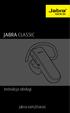 Instrukcja obsługi jabra.com/classic SPIS TREŚCI 1. WITAMY... 3 2. INFORMACJE O ZESTAWIE SŁUCHAWKOWYM... 4 3. SPOSÓB NOSZENIA... 5 3.1 WYMIANA WKŁADEK DO UCHA 3.2 MOCOWANIE ZACZEPU NA UCHO 4. WYMIANA BATERII...
Instrukcja obsługi jabra.com/classic SPIS TREŚCI 1. WITAMY... 3 2. INFORMACJE O ZESTAWIE SŁUCHAWKOWYM... 4 3. SPOSÓB NOSZENIA... 5 3.1 WYMIANA WKŁADEK DO UCHA 3.2 MOCOWANIE ZACZEPU NA UCHO 4. WYMIANA BATERII...
Skrócona Instrukcja Obsługi
 Skrócona Instrukcja Obsługi All rights reserved, Copyright 2010 Human Media Sp.z o.o, Poland All rights reserved Human Media Sp.z o.o, Poland Copyright 2010 Powielanie oraz kopiowanie fragmentów lub całości
Skrócona Instrukcja Obsługi All rights reserved, Copyright 2010 Human Media Sp.z o.o, Poland All rights reserved Human Media Sp.z o.o, Poland Copyright 2010 Powielanie oraz kopiowanie fragmentów lub całości
NAZWA PRODUKTU: Kamera SPORTOWA MD80 DV HD 720x480 + uchwyty T09 Główne funkcje
 NAZWA PRODUKTU: Kamera SPORTOWA MD80 DV HD 720x480 + uchwyty T09 Główne funkcje nagrywanie filmów 720*480 30fps wejście na karty micro SD do 16GB mała i lekka detekcja nagrywania dźwiękiem wbudowany akumulator
NAZWA PRODUKTU: Kamera SPORTOWA MD80 DV HD 720x480 + uchwyty T09 Główne funkcje nagrywanie filmów 720*480 30fps wejście na karty micro SD do 16GB mała i lekka detekcja nagrywania dźwiękiem wbudowany akumulator
Jabra. Motion UC. Quick start guide
 Jabra Motion UC Quick start guide 2013 GN Audio A/S(GN Netcom A/S). All rights reserved. Jabra is a trademark of GN Audio A/S. The Bluetooth word mark and logos are registered trademarks owned by the Bluetooth
Jabra Motion UC Quick start guide 2013 GN Audio A/S(GN Netcom A/S). All rights reserved. Jabra is a trademark of GN Audio A/S. The Bluetooth word mark and logos are registered trademarks owned by the Bluetooth
INSTRUKCJA KORZYSTANIA Z APLIKACJI
 INSTRUKCJA KORZYSTANIA Z APLIKACJI www.ebooki.nowaera.pl WSTĘP WYMAGANIA SYSTEMOWE REJESTRACJA LOGOWANIE AKTYWACJA E-BOOKA POBRANIE E-BOOKA NA URZĄDZENIE MOBILNE USUNIĘCIE E-BOOKA Z URZĄDZENIA MOBILNEGO
INSTRUKCJA KORZYSTANIA Z APLIKACJI www.ebooki.nowaera.pl WSTĘP WYMAGANIA SYSTEMOWE REJESTRACJA LOGOWANIE AKTYWACJA E-BOOKA POBRANIE E-BOOKA NA URZĄDZENIE MOBILNE USUNIĘCIE E-BOOKA Z URZĄDZENIA MOBILNEGO
N150 Router WiFi (N150R)
 Easy, Reliable & Secure Podręcznik instalacji N150 Router WiFi (N150R) Znaki towarowe Nazwy marek i produktów są znakami towarowymi lub zastrzeżonymi znakami towarowymi należącymi do ich prawnych właścicieli.
Easy, Reliable & Secure Podręcznik instalacji N150 Router WiFi (N150R) Znaki towarowe Nazwy marek i produktów są znakami towarowymi lub zastrzeżonymi znakami towarowymi należącymi do ich prawnych właścicieli.
INSTRUKCJA OBSŁUGI. Kamera do selfie WLAN HD ¼" Somikon SEL-200 (NX4328)
 Kamera do selfie WLAN HD ¼" Somikon SEL-200 (NX4328) Zawartość zestawu: kamera kabel USB 2 samoprzylepne podkładki instrukcja obsługi. INSTRUKCJA OBSŁUGI Dodatkowo potrzebne: karta microsd klasy 10 do
Kamera do selfie WLAN HD ¼" Somikon SEL-200 (NX4328) Zawartość zestawu: kamera kabel USB 2 samoprzylepne podkładki instrukcja obsługi. INSTRUKCJA OBSŁUGI Dodatkowo potrzebne: karta microsd klasy 10 do
Przenośny skaner dokumentów 4w1
 Przenośny skaner dokumentów 4w1 Szanowny Kliencie, dziękujemy za zakup przenośnego skanera dokumentów. Prosimy o przeczytanie instrukcji i przestrzeganie podanych wskazówek i porad, aby mogli Państwo optymalnie
Przenośny skaner dokumentów 4w1 Szanowny Kliencie, dziękujemy za zakup przenośnego skanera dokumentów. Prosimy o przeczytanie instrukcji i przestrzeganie podanych wskazówek i porad, aby mogli Państwo optymalnie
